Inhoud. 4.2 Installatie Locatie... 10
|
|
|
- Annemie van der Ven
- 5 jaren geleden
- Aantal bezoeken:
Transcriptie
1
2 Inhoud Inhoud 1. Over deze handleiding Toepassingsgebied Doelgroep Afkortingen Inleiding Productoverzicht Functie en eigenschappen Toepassingsgebied Leveringsomvang Omgevingsfactoren Veiligheidssymbolen Indicatie LED-indicatie LCD-indicatie Installatie Locatie Installatie Aansluiting Voorbereiding Aansluitpaneel Aansluiting van de voeding Aansluiten op de omvormer Aansluiting op de energiemeter Aansluiting op het ethernet *Verbinding maken via de WiFi Aansluiting op het DRMs Web server Bezoeken van de webserver Home ~ 1 ~
3 Inhoud 6.3 Ethernet Geavanceerd *Draadloos ZeverCloud app Accountregistratie Een PV-installatie aanmaken Bewakingsbeheerapparaat via wifi aansluiten PV-installatie oproepen Website Zevercloud Accountregistratie Een PV-installatie aanmaken Bladeren naar PV-installaties Een ZeverCom/ZeverCom WiFi toevoegen Delen van PV-installatie-informatie Configuratie van rapporten Probleemoplossing LED-indicatie LED-indicatie van de netwerkinterface LCD-indicatie FAQ - vaak gestelde vragen Technische parameters Recycling en afvalverwijdering Contact Us...67 ~2~
4 Over deze handleiding 1. Over deze handleiding Deze handleiding bevat een gedetailleerde beschrijving van de ZeverCom/ZerverCom WiFi, inclusief voorzorgsmaatregelen, installatie- en bedieningsinstructies. De specificaties in dit document gelden voor de actuele versie van het product. Wij behouden ons het recht voor ons product te wijzigen of te updaten om nieuwe functies en verbeteringen in algemene zin te introduceren. Deze specificatie kan zonder voorafgaande kennisgeving gewijzigd worden. Neem contact op met Zeversolar voor informatie over de nieuwste versie. 1.1 Toepassingsgebied Deze handleiding geldt voor de ZeverCom/ZeverCom WiFi met firmwareversie 16B21-663R+16B21-658R en hoger. 1.2 Doelgroep Deze handleiding is bestemd voor geautoriseerde installateurs met de vereist vaardigheden en kennis van elektrische veiligheid. Veiligheidswaarschuwingen zijn te vinden in hoofdstuk 2.5. Lees deze handleiding aandachtig door alvorens het product te installeren. 1.3 Afkortingen Afkorting E-Today E-Total LAN WAN WLAN DHCP DNS PV Pac Tabel 1-1: Afkortingen Aanduiding Dagwaarde energie Totale energie Local Area Network Wide Area Network Wireless Local Area Network Dynamic Host Configuration Protocol Domain Name Server Fotovoltaïsch Uitgangsvermogen wisselstroom ~ 3 ~
5 Inleiding 2. Inleiding Het bewakingssysteem speelt een belangrijke rol binnen de PV-installatie. Het biedt gebruikers de mogelijkheid om de stroomopwekkingsdata en storingsinformatie van de PV-installatie te bekijken om onnodig vermogensverlies en ongeplande uitval te vermijden. Met behulp van de stroomopwekkingsgegevens en rapportfuncties kunnen gebruikers de efficiëntie van de stroomopwekking optimaliseren. 2.1 Productoverzicht De ZeverCom/ZeverCom WiFi verzamelt omvormergegevens en informatie over gebeurtenissen in de PV-installatie. Wanneer een internetverbinding aanwezig is, uploadt de ZeverCom/ZeverCom WiFi de verzamelde gegevens naar de Zevercloud om de online bewaking en data-analyse mogelijk te maken. Afb.2-1: Systeemstructuur ~4~
6 Inleiding In de systeemstructuur in afb. 2-1 is de ZeverCom/ZeverCom WiFi via een RS485-bus verbonden met de omvormers en verzamelt deze de omvormergegevens die vervolgens geüpload worden naar de Zevercloud voor bewaking op afstand. 2.2 Functie en eigenschappen Bewaking van de PV-installatie via de Zevercloud Communiceert met max. 5 omvormers Standaard RS485-interface Bewaking of afstand via ethernet of WiFi Mogelijkheid voor vermogensregeling 5 Dagen gegevensopslag Ondersteunt de smart energiemeter Ondersteunt 0-export 2.3 Toepassingsgebied De ZeverCom/ZeverCom WiFi heeft geen eigen externe voeding nodig, wanneer deze aangesloten is op een van de volgende omvormers: Model Grenswaarde 0-export DRMs werkelijk vermogen Eversol TL1000~TL3000 Ja Nee Nee Evershine Ja Nee Nee TL3680~TL5000 Zeverlution S Ja Ja Ja Zeverlution Ja Ja Ja Evershine TLC4000~6000 Ja Ja Ja Eershine TLC8000~10000 Ja Ja Ja Eversol TLC15~20K Ja Nee Nee Zverlution Pro 30K/33K Ja Ja Ja De gedeelten die gemarkeerd zijn met een * gelden voor de ZeverCom WiFi. ~ 5 ~
7 Inleiding 2.4 Leveringsomvang Bij opening van de verpakking van de ZeverCom/ZeverCom WiFi ziet u de volgende componenten, zoals weergegeven in tabel 2-1. Tabel 2-1: In de leveringsomvang inbegrepen componenten Component Hoeveelheid ZeverCom/ZeverCom WiFi 1 Beknopte installatiehandleiding 1 Garantiebewijs 1 2-polige stekker 1 Muurpluggen en bouten 2 WiFi-antenne 1 Voedingseenheid (optie) 1 Controleer zorgvuldig of alle componenten aanwezig zijn in de verpakking. Neem contact op met uw distributeur, wanneer er een component ontbreekt. 2.5 Omgevingsfactoren De bedrijfstemperatuur van de ZeverCom/ZeverCom WiFi ligt tussen - 10 C en 60 C. Laat de ZeverCom/ZeverCom WiFi tijdens het gebruik niet vochtig of nat worden. Een plotselinge onderbreking van de voeding van de ZeverCom/ZeverCom WiFi of het uitpluggen van de RS485-kabel tijdens het normale bedrijf kan tot een dataverlies leiden. 2.6 Veiligheidssymbolen Neem de volgende veiligheidssymbolen in deze handleiding in acht: Aanwijzing Biedt informatie over de installatie of het gebruik ervan. Opgelet Geeft aan dat de instructies in de juiste volgorde opgevolgd moeten worden om problemen te vermijden. ~6~
8 Waarschuwing Geeft aan dat de instructies opgevolgd moeten worden om ernstige problemen of letsel te vermijden. Inleiding ~ 7 ~
9 Indicatie 3. Indicatie 3.1 LED-indicatie ZeverCom/ZeverCom WiFi informeert de gebruiker via led's over de bedrijfstoestand. Het led-indicatiepaneel is weergegeven in afb.3-1. ZeverCom WiFi :20 04/11/2014 zeversolar Fig. 3-1: LED-indicatiepaneel De betekenissen van de led's zijn weergegeven in de volgende tabel 3-1. Ledaanduiding Status Brandt groen Uit Brandt geel Knipperend geel Uit Groen knipperend Tabel 3-1: LED-overzicht Toelichting ZeverCom/ZeverCom WiFi wordt gevoed met spanning ZeverCom/ZeverCom WiFi wordt niet gevoed met spanning Er is een WiFi-verbinding tot stand gebracht tussen de ZeverCom/ZeverCom WiFi en de WLAN-router. ZeverCom WiFi verzendt of ontvangt gegevens. Er is geen WiFi-verbinding tot stand gebracht tussen de ZeverCom WiFi en de router. ZeverCom/ZeverCom WiFi verzendt begrenzingsinstructies voor het werkelijke vermogen naar de omvormer Groen knipperend Knipperend rood ZeverCom/ZeverCom WiFi verzendt gegevens naar de omvormer ZeverCom/ZeverCom WiFi ontvangt gegevens van de omvormer ~8~
10 Indicatie 3.2 LCD-indicatie Het LCD-display van de ZeverCom/ZeverCom WiFi presenteert informatie aan de gebruiker, bijv. de status van de verbinding met de Zevercloud, de datum en tijdstip en het IP-adres. Elk informatiescherm wordt ca. 2 seconden weergegeven. De diverse informatieschermen zijn weergegeven in tabel 3-2. Tabel 3-2: Op het LCD-scherm weergegeven informatieschermen LCD-indicatie Omschrijving :20 04/11/2014 Disconnected ZeverCloud Connected ZeverCloud Total INV:05 Online INV:03 IP-adres, datum en tijdstip van de ZeverCom/ZeverCom WiFi ZeverCom/ZeverCom WiFi heeft geen verbinding met de Zevercloud ZeverCom/ZeverCom WiFi heeft verbinding met de Zevercloud Total INV:05 is het totale aantal omvormers dat verbinding heeft gemaakt met de ZeverCom/ZeverCom WiFi sinds de ZeverCom/ZeverCom WiFi ingeschakeld werd. "Online INV: 03" is het aantal omvormers dat actueel bewaakt wordt door de ZeverCom/ZeverCom WiFi Wanneer de ZeverCom/ZeverCom WiFi bijv. verbonden is met de Zevercloud, geeft het LCD-scherm "Connected Zevercloud" weer. Wanneer de ZeverCom/ZeverCom WiFi niet verbonden is met de Zevercloud, geeft het LCDscherm "Disconnected Zevercloud" weer. De normale informatie die op het LCDdisplay wordt weergegeven, is beschreven in tabel 3-2 Zie voor verdere informatie over het LCD-scherm het hoofdstuk 9.3LCD-indicatie. ~ 9 ~
11 Installatie 4. Installatie 4.1 Locatie De ZeverCom/ZeverCom WiFi zou binnen geïnstalleerd moeten worden, omdat extreme temperaturen, onderdompeling in water, brand en sterke impacts de ZeverCom/ZeverCom WiFi zullen beschadigen. Wordt er gebruik gemaakt van de mogelijkheid om de ZeverCom/ZeverCom WiFi in zetten zonder eigen externe netvoeding, dan bedraagt de maximale lengte van de RS485-kabel tussen de ZeverCom/ZeverCom WiFi en de omvormer 20 meter. Wordt er wel gebruik gemaakt van een aparte netstroomadapter, dan neemt de maximale lengte toe tot 1000 m. Wanneer de ZeverCom WiFi de WiFi-optie heeft, moet de antenne worden gemonteerd zoals te zien in afb Verzeker u ervan dat de signaalsterkte tussen de WLANrouter en de ZeverCom WiFi sterk genoeg is voor een betrouwbare draadloze verbinding. Raadpleeg hoofdstuk 5.6 voor de instructies voor de instelling van de WiFi. Wanneer de ZeverCom WiFi verbinding heeft met de WLAN-router, brandt de gele WiFi-led. 4.2 Installatie Afb. 4-1: Montage van de antenne De ZeverCom/ZeverCom WiFi dient als volgt aan een muur gemonteerd te worden: Stap 1: Selecteer een geschikt plek voor de installatie. Stap 2: Markeer de posities voor de boorgaten op de wand (afstand tussen de boorgaten: 154 mm). Afb. 4-2: Aftekenen van de boorgaten ~10~
12 Installatie Stap 3: Boor de gaten (diameter 6mm, diepte: minimaal 30mm). Stap 4: Verwijder het stof dat in de boorgaten achtergebleven is. Stap 5: Drijf de schroefankers met een rubberen hamer in de boorgaten. Stap 6: Draai de schroeven in tot zij nog 5 mm uitstekend. Afb. 4-3: Draai de schroeven in Stap 7: Hang de ZeverCom/ZeverCom WiFi aan de schroeven. Stap 8: Draai de schroeven in. Afb. 4-4: Draai de schroeven in ~ 11 ~
13 Aansluiting 5. Aansluiting 5.1 Voorbereiding Type Netwerkkab el RS485- kabel DRMs- kabel (DRED) Vereisten Tabel 5-1: Kabels en bedrading 1. Bekabeling dient te voldoen aan de normen voor gestructureerde bekabeling volgens EIA/TIA Afgeschermde ethernetkabel (CAT-5E of hoger). 3. UV-bestendig bij gebruik in de buitenlucht. 1. Bekabeling dient te voldoen aan de normen voor gestructureerde bekabeling volgens EIA/TIA Afgeschermde ethernetkabel (CAT-5E of hoger). 3. UV-bestendig bij gebruik in de buitenlucht. Maximale lengte 100 m 1000 m 1. Dezelfde als de leiding van de netwerkkabel 1000 m Let erop dat de ethernetkabel wordt aangesloten op de ethernetpoort (RJ45 LAN-connectors) en niet op de RS485-poort. 5.2 Aansluitpaneel De ZeverCom/ZeverCom WiFi verzamelt omvormergegevens en - gebeurtenissen en uploadt die via het internet naar de Zevercloud. Dit hoofdstuk laat zien hoe de verbindingen met de omvormer(s) en de Zevercloud tot stand worden gebracht. Afb. 5-1: Overzicht van het aansluitpaneel ~12~
14 Aansluiting De beschrijving van het aansluitpaneel is te zien in de volgende tabel 5-2. Tabel 5-2: Functie en beschrijving van het aansluitpaneel Item Functie Omschrijving A Stopcontact Aansluiting op de netstroomvoorziening B Energiemeter poort Voor aansluiting op de energiemeter C RS485 poort Voor aansluiting van de omvormers D DRED poort Aansluiting op de Australië DRED poort E Ethernetpoort Aansluiting op de router/switch 5.3 Aansluiting van de voeding Vereisten: Sluit de RS485-kabel rechtstreeks op de ZeverCom/ZeverCom WiFi aan. De maximale kabellengte bedraagt 20 m, wanneer geen gebruik wordt gemaakt van een eigen stroomvoorziening. Wanneer de RS485-kabel tussen de ZeverCom/ZeverCom WiFi en de omvormer langer is dan 20 m, moet voor de ZeverCom/ZeverCom WiFi een eigen netvoedingworden gebruikt. Sluit de voedingseenheid op de Power-aansluiting aan (item A in afb. 5-1). Steek het andere einde in een stopcontact en controleer of de Power-led oplicht zoals te zien in afb. 3-1 (led-indicatiepaneel). Wanneer een aparte voedingseenheid wordt gebruikt, dient deze aan de volgende eisen te voldoen: 1. EMC-richtlijn en de EU-Laagspanningsrichtlijn 2. Uitgangsspanning tussen 7,5 Vdc en 12 Vdc en uitgangsstroom minimaal 500 ma. 3. Polariteit DC-uitgang. 5.4 Aansluiten op de omvormer Dit hoofdstuk beschrijft hoe de verbinding tussen de ZeverCom/ZeverCom WiFi en de omvormer(s) tot stand moet worden gebracht: Stap 1: bij PV-installaties met meer dan een omvormer kunnen de individuele omvormers met een RS485-kabel in een ringnetwerkconfiguratie verbonden worden zoals te zien in afb ~ 13 ~
15 Aansluiting Stap 2: Sluit de omvormer die zich het dichtst bij de ZeverCom/ZeverCom WiFi bevindt op de RS485-poort van de ZeverCom/ZeverCom WiFi (Item B in afb. 5-1) zoals weergegeven in afb Afb. 5-2: Aansluiting van de omvormer De pinbezetting van de RJ45-aansluiting en de stekker voor de RS485-poort van de ZeverCom/ZeverCom WiFi is afgebeeld in afb Afb. 5-3: Pinbezetting RJ45-aansluiting en -stekker De pinbezetting van de RJ45-aansluiting van de RS485 is te zien in Tabel 5-3. Tabel 5-3: RJ45-RS485 pinbezetting Pin Signaalbeschrijving 1 RX+ 2 RX- 3 TX+ 4 GND 5 GND 6 TX- 7 +7V 8 +7V 1. De RS485-poort tussen de ZeverCom/ZeverCom WiFi en de omvormer (item B in afb. 5-1) maakt gebruik van de RJ45- bus. Zorg ervoor dat de juiste poort wordt gebruikt. 2. De hele RS485-bus kan over een maximale afstand van 1000 m communiceren. Bij grotere afstanden kan de kwaliteit van de communicatie niet worden gegarandeerd en kan die bovendien worden beïnvloed door de kwaliteit van de ~14~
16 Aansluiting RS485-kabel. 5.5 Aansluiting op de energiemeter ZeverCom/ZeverCom wifi kan worden aangesloten op een Eastron smart energiemeter om het exportvermogen van een PV-installatie te begrenzen. De energiemeter moet worden aangesloten bij het netaansluitingspunt zoals te zien in afbeelding 5-4. Raadpleeg voor de details van de bedrading de gebruiksaanwijzing van de Eastron smart energiemeter. SDM630DC Modbus SDM630CT Modbus SDM120 Modbus SDM220 Modbus SDM230 Modbus Afb. 5-4: Systeemaansluiting van de EASTRON smart energiemeter Smart meter "+/-" Pac betekent: vermogen importeren van grid/vermogen exporteren naar grid Communicatie parameters van de ZeverCom smart meter: baudrate 9600bps; geen pariteit; 1 stopbit. ~ 15 ~
17 Aansluiting De energiemeter moet worden aangesloten op de meter-poort van ZeverCom/ZeverCom wifi (item B in afb 5-1), zoals getoond in afb 5-5. Afb. 5-5: Aansluiting van de energiemeter De pinbezetting van de RS485-2-poort van de ZeverCom/ZeverCom WiFi is afgebeeld in afb Afb. 5-6: Aansluitingsindeling De pinbezetting van de RS485-2 is te zien in Tabel 5-4. Tabel 5-4: RS485-2 pinbezetting Pin Signaalbeschrijving 1 RS485-A 2 RS485-B 1. De hele RS485-bus kan over een maximale afstand van 1000 m communiceren. Bij grotere afstand kan de kwaliteit van de communicatie niet worden gegarandeerd en kan die bovendien worden beïnvloed door de kwaliteit van de RS485- kabel. Zie voor informatie over de instelling van de parameters het gedeelte Begrenzing van het werkelijke vermogen" van Vermogensregeling ~16~
18 Aansluiting 5.6 Aansluiting op het ethernet Om bewaking op afstand mogelijk te maken heeft ZeverCom/ZeverCom WiFi een internetverbinding nodig. De verbinding tussen de ZeverCom/ZeverCom WiFi en het internet is weergegeven in afb ZeverCom/ZeverCom WiFi gebruikt poort #6655 en #80 om met de Zevercloud te communiceren. Beide poorten moeten geopend zijn, omdat de ZeverCom/ZeverCom WiFi anders geen verbinding kan maken met de Zevercloud om data te uploaden. Internet Router Internet LAN Zevercloud ZeverCom RS485 Inverter_1 Inverter_2 Inverter_5 Afb. 5-7: Netwerkaansluiting De ZeverCom/ZeverCom WiFi wordt op het netwerk worden aangesloten door heel eenvoudig de netwerkkabel vanaf de router op de ethernetpoort van de ZeverCom/ZeverCom WiFi aan te sluiten (item E in afb. 5-1), zoals weergegeven in afb ~ 17 ~
19 Aansluiting Afb. 5-8: Via ZeverCom/ZeverCom WiFi aangesloten netwerk De ZeverCom/ZeverCom WiFi krijgt via DHCP automatisch een IP-adres van de router en geeft dat weer op het LCD-display. Het hang van de communicatiecondities in het netwerk af hoe lang het duurt om de verbinding met het netwerk op te bouwen. De router moet het DHCP-protocol ondersteunen en daarom moeten de DHCP-services geactiveerd worden. Wanneer het IP-adres van de ZeverCom/ZeverCom WiFi afwijkt van het netwerksegment dat door de router toegewezen is, heeft de ZeverCom/ZeverCom WiFi niet het juiste IP-adres van de router gekregen. Probleemoplossing 1. Verzeker u ervan dat de DHCP-service van de router geactiveerd is. 2. Controleer de verbinding tussen de ZeverCom/ZeverCom WiFi en de router. 3. Controleer of de ZeverCom/ZeverCom WiFi een vast IPadres gebruikt. 4. Wanneer de ZeverCom/ZeverCom WiFi geen IP-adres van de router kan krijgen, zal deze *.* (het *-symbool staat voor een willekeurig nummer) als standaard IP-adres gebruiken. ~18~
20 5.7 *Verbinding maken via de WiFi Aansluiting Wanneer de gebruiker de WiFi van de ZeverCom WiFi gebruikt voor de bewaking op afstand, vindt de verbinding plaats volgens het aansluitingsdiagram in afb WiFi Internet Internet ZeverCom WiFi Wireless Router Afb. 5-9: WiFi-verbinding Zevercloud Om de bewaking op afstand betrouwbaar te laten verlopen, moeten de volgende stappen worden verricht. Stap 1: Schakel de ZeverCom WiFi in en open de WLAN-pagina van het mobiele apparaat of de laptop om het draadloze toegangspunt van de ZeverCom WiFi te vinden. Het nieuwe toegangspunt van de WiFi van de ZeverCom WiFi met de naam ZEVERSOLAR XXXX wordt weergegeven, zoals te zien in afb Maak verbinding met het toegangspunt met behulp van het mobiele apparaat of de laptop en voer het wachtwoord "zeversolar" in, wanneer daarom gevraagd wordt. Afb. 5-10: WLAN-verbindingspagina 1. "XXXX" staat voor de laatste vier cijfers in het serienummer. ~ 19 ~
21 Aansluiting Stap 2: Start de webbrowser en voerhttp:// in. De interne website wordt geopend. Stap 3: Selecteer de draadloze pagina en selecteer een router in het gedeelte [Wireless Network] om verbinding mee te maken. Het dialoogveld voor het wachtwoord/beveiligingscode wordt geopend, zoals te zien in afb Afb. 5-11: Verbinding maken met het draadloze netwerk Stap 4: Voer het wachtwoord van het draadloze lokale netwerk in waarmee u verbinding wilt maken. Voer niet het wachtwoord van de router in. Stap 5: Na ca. drie minuten zal de WiFi van de ZeverCom WiFi verbinding maken met het draadloze lokale netwerk. De statusindicatie op de draadloze pagina zou het pictogram moeten weergeven en de gele WiFi-led zou nu moeten branden, zoals weergegeven in afb ~20~ Afb. 5-12: Verbindingsinstructies voor de WiFi-functie
22 5.8 Aansluiting op het DRMs Aansluiting De omvormer herkent en initieert een reactie op alle ondersteunde en vereiste respons instructies conform AS/NZS :2015. De vereiste response modi worden als volgt beschreven: Modus DRM 0 DRM 1 DRM 2 DRM 3 DRM 4 DRM 5 DRM 6 DRM 7 DRM 8 Tabel 5-5: DRMs-vereisten Vereisten Uitschakelapparaat bedienen Geen vermogen gebruiken Niet gebruiken bij meer dan 50% van het opgegeven vermogen Niet gebruiken bij meer dan 75% van het opgegeven vermogen EN indien mogelijk blindvermogen van de bron Stroomverbruik verhogen (onderhevig aan beperkingen van andere actieve DRM's) Geen vermogen genereren Niet genereren bij meer dan 50% van het opgegeven vermogen Niet genereren bij meer dan 75% van het opgegeven vermogen EN indien mogelijk van dalend blindvermogen Opwekken van stroom verhogen (onderhevig aan beperkingen van andere actieve DRMs) Alleen DRM0, DRM5, DRM6, DRM7, DRM8 beschikbaar Tabel 5-6: DRMs RJ45 pin definitie Pin Pin definitie 1 DRM1/5 2 DRM2/6 3 DRM3/7 4 DRM4/8 5 REF GEN/0 6 COM Load/0 7 NC 8 NC ~ 21 ~
23 Aansluiting Afb. 5-13: DRM's RJ45 aansluitkring Voor de parameterinstelling van de DRM-instelling, zie ~22~
24 6. Web server Web server Informatie over de ZeverCom/ZeverCom WiFi en de op de ZeverCom/ZeverCom WiFi aangesloten omvormers kan worden ingezien via de interne webpagina's van de ZeverCom/ZeverCom WiFi. Deze webpagina's kunnen ook worden gebruikt om de parameters voor de vermogensregeling en de netwerkparameters te configureren. De structuur van de ingebouwde webserver van de ZeverCom/ZeverCom WiFi is weergegeven in afb Afb. 6-1: Structurele hiërarchie van de webserver 6.1 Bezoeken van de webserver Verbinding maken via ethernet Voer het IP-adres van de ZeverCom/ZeverCom WiFi (weergegeven op het LCDscherm) in de adresregel van de browser in. Wanneer bijv. het weergegeven IPadres op de ZeverCom/ZeverCom WiFi is, dan voert u in de adresregel van de browser in en drukt u op Enter om de interne webpagina van de ZeverCom/ZeverCom WiFi te openen, zoals te zien in afb *Verbinding maken via de WiFi Zie hoofdstuk 5.8 wanneer u verbinding wilt maken met ZeverCom WiFi via de WiFi. Zodra er verbinding is met de ZeverCom WiFi, voert u " " in de adresregel van de browser in en drukt u op Enter om de interne webpagina van de ZeverCom/ZeverCom WiFi te openen, zoals te zien in afb ~ 23 ~
25 Web server 6.2 Home Afb. 6-2: Webserver ZeverCom/ZeverCom WiFi Deze pagina toont de informatie en status van de ZeverCom-/ZeverCom WiFiapparatuur. Hij toont ook de status van de aangesloten omvormer zoals te zien in afb Wanneer de omvormer normaal werkt, toont deze een groen anders het rode pictogram; pictogram wordt samen met de errorcode weergegeven. U kunt ook het vermogen van de omvormer aan-/uitzetten in het menu "instellingen". Afb. 6-3: Functie vermogen omvormer aan/uit ~24~
26 6.3 Ethernet Web server Door het tabblad Ethernet aan te klikken, opent u de ethernetpagina van de interne webpagina van de ZeverCom/ZeverCom WiFi. Vanaf deze pagina kunnen de ethernetparameters worden ingesteld door gebruik te maken van een statisch IP-adres of door automatisch een IP-adres te laten toewijzen. 6.4 Geavanceerd Afb. 6-4: Ethernetpagina De webpagina Geavanceerd toont de geavanceerde instellingen van de ZeverCom/ZeverCom WiFi. Hier kunnen bijv. de multifunctionele schakelaar en de begrenzingsfunctie voor het uitgangsvermogen worden geconfigureerd. Bovendien kan via deze webpagina de firmware van de ZeverCom/ZeverCom WiFi worden geüpdatet Vermogensregeling De ZeverCom/ZeverCom wifi kan het vermogen van de omvormer(s) regelen volgens de capaciteitswaarde van de geïnstalleerde omvormercapaciteit of de energiemeter-meetwaarde die door de gebruiker ingesteld zijn. a) Limiet van het werkelijke vermogen Klik op "werkelijke vermogensgrens" en vul de totale AC-capaciteit van de omvormer in voor de functiebegrenzing van het werkelijk vermogen. Er kunnen drie modi voor de begrenzing van het werkelijk vermogen worden geselecteerd. ~ 25 ~
27 Web server 1. Controleer of het wisselstroomvermogen van de omvormer juist is, anders kan de begrenzing van het vermogen niet correct functioneren Afb. 6-5: Methode voor de begrenzing van het werkelijke vermogen instellen Hieronder worden drie methodes voor de vermogensbegrenzing voorgesteld. Voor een correcte werking van deze methode moet parameter "tem A totaal AC-vermogen" van de PV-installatie worden ingevoerd, zie afb. 6-6: Op basis van het geïnstalleerde AC-vermogen van de omvormer Bij deze methode zal de AC-output van de PV-installatie een ingesteld percentage van het geïnstalleerde AC-vermogen van de omvormer niet overschrijden. Als bijvoorbeeld een 20%-begrenzing ingesteld is bij een PV-installatie van 33 kwp die op een Zverlution Pro 33K aangesloten is, dan zal het ACuitgangsvermogen 6,6 kwac niet overschrijden. Klik op de knop "OK" rechtsonder op deze webpagina om de ingestelde parameters te activeren. ~26~
28 Web server Afb. 6-6: Instellingsparameters op basis van de geïnstalleerde AC-capaciteit Parameter a b Tabel 6-1: Toelichting van de variabelen Definitie De som van het opgegeven vermogen van alle omvormers van de PV-installatie (Wac) Het percentage van de begrenzing van het uitgangsvermogen op basis van parameter b Vermogensbegrenzing op basis van de energiemeter-meetwaarde Bij deze methode zal het door de PV-installatie bij het aansluitpunt geleverde vermogen de ingestelde waarde niet overschrijden. Wanneer bijvoorbeeld voor het uitgangsvermogen een limiet van 0 kwac ingesteld is bij "grens uitgangsvermogen gebaseerd op de energiemeter-meetwaarde" dan zal een 33 kwp PV-installatie die op een zeverlution 33K(33 omvormer) aangesloten is, zijn wisselstroomoutput verlagen om ervoor te zorgen dat het uitgangsvermogen op de smart meter niet hoger is dan 0 kwac. Afbeelding 6-7 toont het systeemdiagram voor de vermogensbegrenzing op basis van de meetwaarden van de energiemeter. Voorbeeld van instelling 0-export: Controleer of alle aansluitingen correct zijn uitgevoerd voordat u instellingen op de webserver uitvoert. Stap 1: Klik op "werkelijke vermogensgrens" en vul de totale AC-capaciteit van de omvormer in voor de functiebegrenzing van het werkelijk vermogen. Stap 2: Selecteer "grens uitgangsvermogen gebaseerd op de energiemetermeetwaarde" en stel het uitgangsvermogem in op <=0W ~ 27 ~
29 Web server Stap 3: Selecteer de juiste smart meter van het PV-systeem Stap 4: Klik op de knop "OK" rechtsonder op deze webpagina om de ingestelde parameters te activeren. De PV-installatie regelt automatisch het uitgangsvermogen van de omvormer om te waarborgen dat het uitgangsvermogen van de omvormer het vermogen van de verbruiker niet overschrijdt. In dit geval kan geen PV-vermogen naar het grid worden geleid. Afb. 6-7: Vermogensstroming & begrenzing op basis van de energiemetermeetwaarde Voor deze methode moet positie 2 in afbeelding 6-8 worden aangevinkt. Klik op de knop "OK" rechtsonder op deze webpagina om de ingestelde parameters te activeren. Het systeemvermogen wordt als volgt berekend: P_verbruiker (P_1 + P_2) = P_meter ~28~
30 Web server Afb. 6-8: Instellingsparameters op basis van de meetwaarden van de energiemeter De waarde "Uitgangsvermogen" is e, indien P >= P_meter Tabel 6-2: Toelichting van de variabelen Parameter Definitie a De som van het opgegeven vermogen van alle omvormers van de PV-installatie (Wac) c De verwachte vermogensmeetwaarde op de energiemeter d Het energiemetermodel Gebaseerd op de veiligheid van AS-DRM's (AS=Australië) Het uitgangsvermogen wordt bepaald door DRM-instructie. Zie hoofdstuk 4.3. ~ 29 ~
31 Web server Afb. 6-9: Instellingsparameters op basis van de veiligheid van AS-DRM's (AS=Australië) De waarde "Uitgangsvermogen" is e, indien P >= P_meter Tabel 6-3: Toelichting van de variabelen Parameter Definitie E Q-waarde: De reactiewaarde van de omvormer als deze de instructie van AS DRM7 (AS=Australië) heeft ontvangen F De verwachte vermogensmeetwaarde op de energiemeter b) Teruglevering werkelijk vermogen boven frequentiegrens De laadsnelheid wordt ingesteld voor laadsnelheid van de omvormer bij opnieuw verbinden. Afb. 6-10: Instelling teruglevering werkelijk vermogen boven frequentiegrens c) Teruglevering werkelijk vermogen boven voltagegrens Afb Instelling teruglevering werkelijk vermogen boven voltagegrens d) Limiet blindvermogen Er kunnen vier modi voor de begrenzing van het blindvermogen worden geselecteerd. ~30~
32 Web server Cos(phi) fix mode: In deze modus zal de ZeverCom/ZeverCom WiFi het blindvermogen van de omvormer regelen volgens de waarde Cos(phi) die door de gebruiker wordt ingesteld. Voer de Cos(phi)-waarde in en kies de fase zoals afgebeeld in afb Afb. 6-12: Vaste Cos(phi)-modus Cos(phi) variable mode: In deze modus maakt de ZeverCom/ZeverCom WiFi een curve aan op basis van P/Pn, Cos(phi) en de fase van de punten 1, 2, 3 en 4 en wordt het blindvermogen geregeld volgens deze curve, zoals weergegeven in afb Afb. 6-13: Variabele Cos(phi)-modus Cosφ 0.95 Leading P/Pn 0.95 Lagging Afb. 6-14: Curve Cos(phi)-variabele ~ 31 ~
33 Web server Q fix mode: In deze modus zal de ZeverCom/ZeverCom WiFi het blindvermogen van de omvormer regelen volgens de Q-waarde die door de gebruiker wordt ingesteld. U dient de Q-waarde in te voeren en de fase te kiezen zoals weergegeven in afb Afb. 6-15: Vaste Q-modus Q variable mode: In deze modus maakt de ZeverCom/ZeverCom WiFi een curve aan op basis van U/Un, Q waarde en de fasepositie van de punten 1, 2, 3 en 4 en wordt het blindvermogen geregeld volgens deze curve, zoals weergegeven in afb Afb. 6-16: Variabele Q-modus Q 0.50 Leading U/Un 0.50 Lagging Afb. 6-17: Curve Q-variabele ~32~
34 Web server Om de begrenzingsfunctie voor het uitgangsvermogen te annuleren, haalt u het vinkje weg uit het vakje en klikt u op "OK". Verzeker u ervan dat de omvormer de begrenzingsfunctie voor het uitgangsvermogen ondersteunt Veiligheid instelling Via de ZeverCom kunnen ook de veiligheidsparameters van de omvormer worden ingesteld. veiligheid instelling Selecteer de veiligheidsparameter en stel dan de onderstaande grenswaarde in. Klik dan op de "OK"-button. Afb. 6-18: veiligheidsparameters ~ 33 ~
35 Web server Updaten van de firmware De firmware van de ZeverCom/ZeverCom WiFi kan ook worden geüpdatet. Open de pagina Geavanceerd en klik op "bestand selecteren" in het gedeelte Update Firmware om de nieuwe firmware te selecteren en klik vervolgens op "OK" om de update uit te voeren. Afb. 6-19: Firmware-update Herstarten Open de pagina Geavanceerd van de ZeverCom/ZeverCom WiFi en klik op de knop "OK" in het herstartgedeelte om het apparaat opnieuw op te starten. Afb. 6-20: ZeverCom/ZeverCom WiFi opnieuw opstarten ~34~
36 6.4.5 Reset naar de fabrieksinstellingen Web server Open de pagina Geavanceerd van de ZeverCom/ZeverCom WiFi en klik op de knop "OK" in het gedeelte Reset to Factory om alle parameters van de ZeverCom/ZeverCom WiFi te resetten naar de fabrieksinstellingen. Afb. 6-21: Reset naar de fabrieksinstellingen Door deze bedieningshandeling worden alle gebruikersgegevens gewist 6.5 *Draadloos Deze pagina toont de lijst van draadloze netwerken waarmee de ZeverCom/ZeverCom WiFi verbinding kan maken. Zie hoofdstuk 5.7 voor de manier waarop u van WiFi-netwerk kunt wisselen. Afb. 6-22: Draadloos netwerk De IP-informatie van het draadloos netwerk wordt weergegeven zoals in afb Dit verwijst naar het hoofdstuk "Ethernet". ~ 35 ~
37 Web server Afb. 6-23: IP-informatie draadloos netwerk Op deze pagina verschijnt de wifi SSID en de wachtwoord aanwijzing. U kunt de SSID- en het wifi-wachtwoord dienovereenkomstig wijzigen (standaard wachtwoord is "zeversolar"). Om de grootste veiligheid voor uw systeem te waarborgen, moet u het standaard wachtwoord "zeversolar" wijzigen en het nieuwe geheim houden. Als u het wachtwoord niet wijzigt, loopt uw systeem het risico voor toegang door niet geautoriseerde personen die het standaard wachtwoord kennen en zich binnen het bereik van het wifi-netwerk bevinden Afb. 6-24: SSID & wachtwoord resetten ~36~
38 7. ZeverCloud app ZeverCloud app De ZeverCloud app is een eindapplicatie voor smartphones voor gebruikers van Zeversolar ZeverCom / ZeverCom wifi dataloggers. Deze dataloggers verzenden de exploitatiegegevens via internet naar de ZeverCloud server zodat gebruikers hun PV-installaties en omvormers vanaf een smart mobiel apparaat kunnen bewaken. U kunt de ZeverCloud app downloaden via de volgende website op uw mobiele telefoon: Android: evercloud/#download-data-link Afb. 7-1: Android QR Code IOS: Afb. 7-2: IOS QR Code ~ 37 ~
39 ZeverCloud app 7.1 Accountregistratie Gebruikers die de ZeverCloud app voor het eerst gebruiken, moeten via de ZeverCloud app of via de ZeverCloud website een account aanmaken. De bewakingsfunctie is beschikbaar nadat de gebruiker zich heeft geregistreerd en een PV-installatie heeft aangemaakt. Stap 1: Open de ZeverCloud app die u heeft gedownload en geïnstalleerd op uw apparaat, zoals getoond in afb ~38~ Afb. 7-3: Homepage
40 Stap 2: Klik op de knop die wordt aangeduid met "1" in afb. 7-3 om de aanmeldingspagina te openen, zoals getoond in afb. 7-4 ZeverCloud app Afb. 7-4: Aanmelding ~ 39 ~
41 ZeverCloud app Stap 3: Klik op de knop die met een "1" is gemarkeerd in Afb Klik op "Register" om de registratiepagina te openen en voer het beschikbare e- mailadres en het wachtwoord voor de aanmelding in (het wachtwoord moet minstens 6 tekens bevatten maar moet kleiner zijn dan 32 tekens. Hoofdletters en kleine letters van normaal alfabet A(a)-Z(z) en cijfers 0-9 zijn mogelijk). Afb. 7-5: Registratie ~40~
42 ZeverCloud app Stap 4: Als u de registratie heeft voltooid, ontvangt u van ZeverCloud een voor de activering. Activeer uw ZeverCloud-account volgens de aanwijzingen in de . Als u geen activeringsmail in uw inbox kunt vinden, controleer dan of de in de spamfolder terecht is gekomen. 7.2 Een PV-installatie aanmaken Stap 1: Open de ZeverCloud app die u reeds heeft gedownload en geïnstalleerd, zoals getoond in afb. 7-3 Stap 2: Klik op de knop die wordt aangeduid met "1" in afbeelding 7-3 om de aanmeldingspagina te openen, zoals getoond in afbeelding 7-4 Stap 3: Voer uw gebruikersnaam en wachtwoord in het in afbeelding 7-4 getoonde bereik in om bij de ZeverCloud app in te loggen. Na een geslaagde aanmelding wordt de pagina met een PV-installatielijst geopend zoals weergegeven in afbeelding 7-6 (aanwijzing: als u geen PV-installatie heeft aangemaakt, noch deze heeft gedeeld met een PVinstallatie zal de lijst met PV-installaties leeg zijn). ~ 41 ~
43 ZeverCloud app Afb. 7-6: Lijst met PV-installaties Stap 4: Klik op de knop "Nieuwe installatie aanmaken" in de navigatiebalk onderaan het scherm, zoals getoond in afbeelding 7-6, om de pagina voor aanmaken van de PV-installatie te openen, zoals getoond in afbeelding ~42~
44 ZeverCloud app 7-7. Volg de aanwijzingen op deze pagina om een PV-installatie aan te maken en voer de informatie ZeverCom/ZeverComWiFi/ComBox/ZeverManager in om de PVinstallatie aan te maken. Het serienummer en het registratienummer van het bewakingsapparaat kunnen worden ingevoerd door te klikken op de scanknop aangeduid met een "1", zoals hieronder getoond, om de QR Code te scannen op het label van het bewakingsapparaat ZeverCom/ZeverCom wifi. ~ 43 ~
45 ZeverCloud app Afb. 7-7: PV-installatie aanmaken ~44~
46 ZeverCloud app During PV plant creation, it is very important to choose the correct time zone. Please select the correct time zone where the PV plant is located in Position 2 shown in Fig When establishing a PV plant, it is necessary to input the serial number and registry number of the ZeverCom/ZeverCom WiFi., or or to scan a QR code which contains these two pieces of information. Thisinformation can be found on the ZeverCom/ZeverComWiFi label. 7.3 Bewakingsbeheerapparaat via wifi aansluiten Zorg ervoor dat de app aangemeld blijft. Open de WLAN-configuratie op uw mobiele apparaten, zoek de wifi SSID van uw ComBox/ZeverCom. De standaard wifi SSID van Combox/ZeverCom begint met ZEVERSOLAR-XXXX, in casu: Testing SSID: ZEVERSOLAR-8894 zoals getoond in afb. 7-8 hieronder: ~ 45 ~
47 ZeverCloud app Afb. 7-8: PV-installatie aanmaken Klik op de SSID van Combox/ZeverCom, voer het wachtwoord in zoals getoond in de afbeelding (standaard wachtwoord: zeversolar). ~46~
48 ZeverCloud app Afb. 7-9: Voer het wachtwoord in Smartphone succesvol verbonden met Combox/ZeverCom, zoals getoond in afb ~ 47 ~
49 ZeverCloud app Afb. 7-10: verbinding te maken met WIFI Klik op de knop "WIFI verbinden" in de navigatiebalk onderaan zoals getoond in afb. 7-7om de wifi-configuratiepagina te openen zoals getoond in afbeelding Hier kunt uhet wifi-wachtwoord van de bewakingsapparaten wijzigen en de accountnaam en het wachtwoord van de router aanpassen. Hier kunt u eveneens routers wijzigenzoals getoond in het bereik dat gemarkeerd is met 1 in afbeelding ~48~
50 ZeverCloud app 7.4 PV-installatie oproepen Afb. 7-11: WiFi-configuratie Controleer voordat u de pagina "Connect WIFI" opent of uw eind mobiele apparaat handmatig is verbonden met de wifi van het bewakingsapparaat U kunt de individuele PV-installatie oproepen door deze in de installatielijst zoals getoond in afb, 7-6aan te klikken. Hierdoor kunt u de stroomopwekkingsgegevens van de PV-installatie bekijken alsook van de omvormer gebeurtenissen. De menustructuur wordt weergegeven in afb. 7-12: ~ 49 ~
51 ZeverCloud app Afb 7-12: Menustructuur van pagina PV-installatiebewaking Overview (Overzicht) Dit menu biedt samengevatte informatie over bijv. het actuele vermogen, de totale invoer, e-vandaag, e-maandelijks, e-totaal alsook grafieken stroomopwekking zoals, vermogen werkelijke tijd van de actuele dag, dagelijks vermogen van de actuele maand, maandelijks vermogen actueel jaar, jaarlijks samengevatte stroomopwekking, zoals getoond in afb e-totaal: is de totale hoeveelheid energie die is opgewekt door alle omvormers die zijn aangesloten op het bewakingsapparaat vanaf de dag dat de PV-installatie is aangemaakt ~50~
52 ZeverCloud app Grafieken Afb. 7-13: Overzicht Dit menu biedt gedetailleerde lijndiagrammen, in casu: DC-ingangsspanning Vpv, DC-ingang actuele Ipv (DC-spanning) en AC uitgangsvermogen Pac van de PV-installatie en elke omvormer, zoals ~ 51 ~
53 ZeverCloud app wordt getoond in afb. 7-14: Apparaten Afb. 7-14: Grafieken Dit menu biedt de status van bewakingsapparaten evenals andere inhouden zoals relevante informatie over parameterfouten van omvormers die zijn verbonden met ~52~
54 ZeverCloud app dit bewakingsapparaat, zoals getoond in afb Afb. 7-15: Apparaten lengte- en breedtegegevens door aanraken en vasthouden van de map ~ 53 ~
55 Website Zevercloud 8. Website Zevercloud ZeverCloud is een cloud-serviceplatform dat Zeversolar aan gebruikers beschikbaar stelt. De ZeverCom/ZeverCom wifi draagt de bedrijfsgegevens via het internet over aan de ZeverCloud-server om de gebruikers in staat te stellen hun PV-installaties en omvormers op afstand te bewaken via een computer of mobiel apparaat. U kunt ZeverCloud oproepen via de volgende link: Voor de Android of IOS gebruikers, zie hoofdstuk 7.7 om de ZeverCloud app te downloaden. Om de PV-installatie en de omvormer met Zevercloud te kunnen bewaken, moeten de ZeverCom/ZeverCom WiFi en internet normaal functioneren. 8.1 Accountregistratie Gebruikers die Zevercloud voor het eerst gebruiken, moeten een account registreren in Zevercloud. Nadat de gebruiker zich geregistreerd heeft, kan de bewaking worden verricht. Stap 1: Voer in the browser in en open de hoofdpagina van Zevercloud zoals weergegeven in afb Afb. 8-1: Registratie- en aanmeldingspagina ~54~
56 Website Zevercloud Stap 2: Klik op de knop CREATE AN ACCOUNT (gemarkeerd met een 1 in afb. 8-1) om de registratiepagina te openen. Volg de aanwijzingen op om een gebruikersaccount aan te maken. Stap 3: zodra de registratie afgerond is, zal Zevercloud een activeringsmail verzenden. Activeer uw Zevercloud-account volgens de informatie in de . Mocht u geen activeringsmail in uw inbox vinden, dan zou u moeten controleren of de mail in de box voor Ongewenste is beland. Mocht u geen van Zevercloud hebben ontvangen, dan kan dat de volgende reden hebben: 1. De werd geïdentificeerd als spam-mail. Controleer uw spam-map (ongewenste ). Mocht de van Zevercloud in de box voor ongewenste mail beland zijn, dan dient u het adres van Zevercloud aan uw lijst van toegelaten adressen toe te voegen om te voorkomen dat s van Zevercloud in de toekomst opnieuw in de box voor ongewenste terechtkomen. 2. Mogelijk heeft u een ander adres ingevoerd dan het adres dat u heeft gebruikt voor de registratie. Controleer of de naar een ander adres verzonden is. Schrijf u opnieuw in, wanneer u een onbekend adres ingevoerd heeft bij de invoer van de account-informatie. 8.2 Een PV-installatie aanmaken Stap 1: Voer in de adresregel van de browser in en open de homepage van Zevercloud zoals weergegeven in afb Stap 2: Voer uw gebruikersnaam en wachtwoord in het met "1" gemarkeerde gedeelte in afb. 8-1 in om bij Zevercloud in te loggen. Na een geslaagde aanmelding wordt de webpagina met een PV-installatielijst geopend zoals weergegeven in afb ~ 55 ~
57 Website Zevercloud Afb. 8-2: Instelling van een nieuwe PV-installatie Stap 3: Klik op positie 1 in afb. 8-2 om de invoerpagina voor PV-installaties te openen zoals afgebeeld in afb Volg de aanwijzingen op deze pagina op om een PV-installatie vast te leggen. Afb. 8-3: Voer de informatie van de ZeverCom/ZeverCom WiFi en de PVinstallatie in om het aanmaken van een PV-installatie af te ronden Tijdens het vastleggen van een PV-installatie is het zeer belangrijk om de correcte tijdzone te kiezen. Selecteer de correcte tijdzone voor de locatie van de installatie, positie 4 in afb Bij de vastlegging van een PV-installatie moeten het serienummer en het registratienummer van de ZeverCom/ZeverCom WiFi worden ingevoerd. Deze informatie is te vinden op het label van de ZeverCom/ZeverCom WiFi. ~56~
58 8.3 Bladeren naar PV-installaties Website Zevercloud U kunt de individuele PV-installaties openen door ze in de lijst van installaties aan te klikken. Op die manier kunt u de stroomopwekkingsgegevens van de PVinstallatie en de omvormergebeurtenissen bekijken. De menustructuur is weergegeven in afb Plant Monitoring Page Over View Power & Energy Input Output Co2 Avoided & Income Afb. 8-4: Menustructuur van de bewakingspagina voor PV-installaties Overzicht Dit menu biedt informatie over bijv. E-Today, E-Total en het opbrengst van de hele PV-installatie. Het omvat ook de stroomopwekkingsgrafiek van de PVinstallatie Grafieken Dit menu biedt gedetailleerde grafieken zoals het vermogen en de energie van elke omvormer in de PV-installatie Ingang Dit menu biedt gedetailleerde grafieken zoals Ingang PV Vpv & Ipv van elke omvormer in de PV-installatie Uitgang Dit menu biedt gedetailleerde grafieken zoals Vac, Iac & Fac van elke omvormer in de PV-installatie CO2-vermijding en opbrengsten Dit menu biedt gedetailleerde grafieken zoals de verlaging van de CO2-emissie en de opbrengsten van elke omvormer in de PV-installatie Gebeurtenis Dit menu biedt gedetailleerde informatie over de bedrijfstoestand van elke omvormer. Event ~ 57 ~
59 Website Zevercloud 8.4 Een ZeverCom/ZeverCom WiFi toevoegen Een ZeverCom/ZeverCom WiFi kan als volgt aan een PV-installatie worden toegevoegd: Stap 1: Log in bij Zevercloud en open de pagina Configuration Device Management. Stap 2: Voer het serienummer en de registratiecode van de ZeverCom/ZeverCom WiFi in het tekstveld in afb. 8-5 in. Afb. 8-5: Extra ZeverCom/ZeverCom WiFi's aan de PV-installatie toevoegen Stap3: Klik op de knop Add monitor (monitor toevoegen) om de nieuwe ZeverCom/ZeverCom WiFi toe te voegen. 8.5 Delen van PV-installatie-informatie U kunt uw PV-installatie delen met andere Zevercloud-gebruikers om andere gebruikers in staat te stellen om uw PV-installatie te bekijken. Wanneer u de informatie deelt, kunt u ook de bevoegdheden om te delen configureren. Stap 1: Log in bij Zevercloud en open de pagina Configuration Shared Configuration page. Afb. 8.6: Delen van PV-installatie-informatie Stap 2: Klik op, het venster Add a shared user window wordt geopend. Voer het gebruikersaccount in dat met anderen gedeeld moet worden. ~58~
60 Website Zevercloud Stap 3: Via het aanvinkvakje in afb. 8-6 kunt u de bevoegdheden instellen van de gebruikers waarmee u informatie deelt. 8.6 Configuratie van rapporten Zevercloud kan u de dagelijkse en maandelijkse bedrijfsgegevens van de PVinstallatie en, zoals de hoeveelheid opgewekte energie, de opbrengst, de verlaging van de CO 2 -emission en andere informatie. Bovendien kan de Zevercloud u per informeren over gebeurtenissen in de PV-installatie. Deze functie kan als volgt geconfigureerd worden: Stap 1: Log in bij de Zevercloud en open de pagina Configuration Report Configuration page. Stap 2: Klik eerst op No om deze functie te activeren zoals afgebeld in afb Afb. 8-7: De rapportconfiguratie activeren Stap 3: Klik na de bovenstaande stappen op de knop Save om uw instellingen op te slaan of klik op de knop Test (rapport verzenden) om meteen een te verzenden. ~ 59 ~
61 Probleemoplossing 9. Probleemoplossing 9.1 LED-indicatie Sommige storingen kunnen worden geïdentificeerd door naar de led's te kijken. Led Status Omschrijving Oplossingen Uit Uit Groen uit Rood licht knippert niet, nadat het groene licht heeft geknipperd Voeding is niet in orde De WiFi van de ZeverCom WiFi kan geen verbinding met de router maken. Systeemfout Omvormer heeft geen gegevens verzonden naar de ZeverCom/ZeverCo m WiFi Controleer de stroomvoorziening. Verzeker u ervan dat het stopcontact normaal functioneert. Controleer of de router normaal functioneert. Verzeker u ervan dat de WiFi in overeenstemming met hoofdstuk 5.6 ingesteld is. ZeverCom/ZeverCom WiFi opnieuw opstarten Controleer de verbinding tussen de omvormer en de ZeverCom/ZeverCom WiFi op schade en correcte aansluiting 9.2 LED-indicatie van de netwerkinterface Led Status Omschrijving Oplossingen Geel licht (link) Groen licht (activiteit) Uit Aan uit Knipperend Geen verbinding tot stand gebracht Verbinding tot stand gebracht Communicatie is niet in orde Gegevens worden verzonden of ontvangen Controleer of de verbinding tussen de router en de ZeverCom/ZeverCom WiFi normaal functioneert. Controleer of de router ingeschakeld is. NVT Controleer of de verbindingen tussen de router/switch en de ZeverCom/ZeverCom WiFi normaal functioneren. NVT ~60~
62 Probleemoplossing 9.3 LCD-indicatie De informatie in het LCD-scherm van de ZeverCom/ZeverCom WiFi kan als volgt helpen bij de probleemoplossing: Display :20 04/11/2014 Total INV:05 Online INV:03 WAN Abnornal Check Network INV SN. Empty INV SN. Invalid INV SN. Space Non-existent SN. Unbind Zevercloud Het IP-adres dat in de ZeverCom/ZeverCom WiFi wordt weergegeven, hoort niet thuis in hetzelfde netwerksegment als het door de router afgegeven IP-adres. Oplossingen De ZeverCom/ZeverCom WiFi kan geen IP van de router krijgen. Controleer a.u.b. de ethernetkabel of de router. Twee op de ZeverCom/ZeverCom WiFi aangesloten omvormers worden niet bewaakt. Controleer of de RS485- kabel goed aangesloten is of start de ZeverCom/ZeverCom WiFi opnieuw op. De ZeverCom/ZeverCom WiFi kan geen verbinding maken met de Zevercloud Controleer de verbinding tussen de ZeverCom/ZeverCom WiFi en het internet. De op de ZeverCom/ZeverCom WiFi aangesloten omvormer heeft geen serienummer. Neem contact op met het personeel van onze after-sales service. Er zijn meerdere omvormers met hetzelfde serienummer. Neem contact op met het personeel van onze after-sales service. Het serienummer van de op de ZeverCom/ZeverCom WiFi aangesloten omvormer is niet ingevuld (blanco). Neem contact op met het personeel van onze after-sales service. Controleer of het serienummer op het label van de ZeverCom/ZeverCom WiFi hetzelfde is als het nummer dat in de ingebouwde webserver weergegeven wordt. Is dat niet het geval, neem dan contact op met het personeel van onze after-sales service. De ZeverCom/ZeverCom WiFi is niet toegevoegd aan uw PVinstallatie in Zevercloud. Voeg de ZeverCom/ZeverCom WiFi toe aan uw overzicht zoals beschreven in hoofdstuk Controleer of de internetkabel tussen de ZeverCom/ZeverCom WiFi en de router in orde is. 2. Controleer of het DHCP-protocol van de router geactiveerd is. 3. ZeverCom/ZeverCom WiFi opnieuw opstarten ~ 61 ~
63 Probleemoplossing De op het LCD-scherm van de ZeverCom/ZeverCom WiFi aangegeven tijd is onjuist. Pas de tijdzone van de PV-installatie in de Zevercloud aan de tijdzone aan waar u zicht daadwerkelijk bevindt. ~62~
64 Probleemoplossing 9.4 FAQ - vaak gestelde vragen V1. Hoe kan ik nagaan of alle omvormers op de ZeverCom/ZeverCom WiFi zijn aangesloten? Methode 1: Kijk op het LCD-scherm van de ZeverCom/ZeverCom WiFi. "Online INV*" op het LCD-scherm van de ZeverCom/ZeverCom WiFi geeft het aantal omvormers aan dat actueel bewaakt wordt. Controleer of dit aantal gelijk is aan het aantal omvormers dat via de RS485-kabel op deze ZeverCom/ZeverCom WiFi aangesloten is. Methode 2: Controleer in het home-menu van de ingebouwde webserver in de ZeverCom/ZeverCom WiFi of het aantal online omvormers hetzelfde is als het aantal omvormers dat op de ZeverCom/ZeverCom WiFi aangesloten is. Zie hoofdstuk 6.2. V2. Hoe kan ik nagaan of de ZeverCom/ZeverCom WiFi correct en met succes verbonden is met de Zevercloud? Kijk op het LCD-scherm van de ZeverCom/ZeverCom WiFi. Wanneer dit "Connected Zevercloud" aangeeft, betekent dit dat de ZeverCom/ZeverCom WiFi met succes verbinding heeft gemaakt met de Zevercloud. Disconnected Zevercloud betekent dat de ZeverCom/ZeverCom WiFi geen verbinding heeft met de Zevercloud. V3. Waarom kan ik de webpagina van de webserver van de ZeverCom/ZeverCom WiFi niet openen? Controleer of het op het LCD van de ZeverCom/ZeverCom WiFi weergegeven IPadres en het IP-adres van de computer in hetzelfde netwerksegment zitten. Is dat niet het geval, gebruik dan een computer die in hetzelfde netwerk als de ZeverCom/ZeverCom WiFi opgenomen is, om in te loggen. ~ 63 ~
65 Technische parameters 10. Technische parameters Model A A Elektrische gegevens Stroomvoorziening DC: 7,5 V~12 V, max. 0,3 A DC: 7,5 V~12 V, max. 0,3 A Max. stroomverbruik 2,5 W 1,5 W Communicatie Communicatie met de 4-draads RS485 4-draads RS485 omvormer Communicatie met de 2-draads RS485 2-draads RS485 energiemeter Communicatie met Ethernet Ethernet router Aantal direct Max. 5 Max. 5 aangesloten omvormers WiFi-communicatie 2,4 GHz b/g/n -- WEP/WPA/WPA2 PSK Interface Multifunctionele schakelaar Digitale uitgang Digitale uitgang Ethernet 10/100 Mbit/s, RJ45 (voor router) RS485 4-draads 4-draads Meter(RS485) 2-draads 2-draads Max. communicatiebereik RS m 1000 m Ethernet 100 m 100 m DRMs 1000 m 1000 m Meter 1000 m 1000 m 10/100 Mbit/s, RJ45 (voor router) Mechanische gegevens Afmetingen (B x H x D) 138 x 87,5 x 31mm 138 x 87,5 x 31mm in mm Gewicht 260g 230g Installatie Wand, binnen Wand, binnen Omgevingsfactoren Bedrijf -10 tot tot +60 Opslag en transport -30 tot tot +80 Relatieve luchtvochtigheid 5% tot 95%, niet- 5% tot 95%, niet- ~64~
66 Technische parameters condenserend condenserend Beschermingsklasse IP20 IP20 ~ 65 ~
67 Recycling en afvalverwijdering 11. Recycling en afvalverwijdering Dit symbool op het product of de verpakking geeft aan dat dit product na afdanking niet mag worden meegegeven met het normale huishoudelijke afval. In plaats daarvan is het uw verantwoordelijkheid om uw oude apparatuur in te leveren bij een aangewezen inzamelpunt voor de recycling van afgedankte elektrische en elektronische apparatuur. De gescheiden inzameling en recycling van dergelijke afgedankte apparatuur levert een bijdrage aan het behoud van natuurlijke hulpbronnen en zorgt ervoor dat de verwerking en recycling plaatsvindt op een manier die mens en milieu ontziet. Voor meer informatie over locaties waar u uw afgedankte apparatuur voor recycling kunt inleveren, kunt u terecht bij de milieuafdeling of milieustraat van uw gemeente, het bedrijf dat uw huishoudelijke afval inzamelt of de winkel waar u het product heeft gekocht. ~66~
68 12. Contact Us Contact Us Neem bij technische problemen met onze producten contact op met de technische service van Zeversolar. SMA New Energy Technology (Jiangsu) Co., Ltd. Tel.: Fax: Fabriek: No. 588 Gangxing Road, Yangzhong Jiangsu, China Hoofdvestiging: Building 9, No.198 Xiangyang Road, Suzhou , China ~ 67 ~
69
Handleiding. Instellen monitoring Zeversolar omvormer
 Handleiding Instellen monitoring Zeversolar omvormer Algemene gegevens Schulte Energie & Techniek Sombeekweg 11 7591 AV, Denekamp Telefoon: 0541-352520 E-mail: info@schulte-energie-techniek.nl Internet:
Handleiding Instellen monitoring Zeversolar omvormer Algemene gegevens Schulte Energie & Techniek Sombeekweg 11 7591 AV, Denekamp Telefoon: 0541-352520 E-mail: info@schulte-energie-techniek.nl Internet:
1. Over deze handleiding
 Inhoud Inhoud 1. Over deze handleiding... 2 1.1 Toepassingsgebied... 2 1.2 Doelgroep... 2 1.3 Afkortingen... 2 2. ZeverCloud... 3 2.1 Accountregistratie... 3 2.2 Een PV-installatie aanmaken... 4 2.3 PV-installatie
Inhoud Inhoud 1. Over deze handleiding... 2 1.1 Toepassingsgebied... 2 1.2 Doelgroep... 2 1.3 Afkortingen... 2 2. ZeverCloud... 3 2.1 Accountregistratie... 3 2.2 Een PV-installatie aanmaken... 4 2.3 PV-installatie
Inhond 1. Over deze handleiding... 2
 Inhond 1. Over deze handleiding... 2 1.1 Toepassingsgebied... 2 1.2 Doelgroep... 2 1.3 Afkortingen... 2 2. ZeverCloud app... 3 2.1 Accountregistratie... 3 2.2 Een PV-installatie aanmaken... 6 2.3 Bewakingsbeheerapparaat
Inhond 1. Over deze handleiding... 2 1.1 Toepassingsgebied... 2 1.2 Doelgroep... 2 1.3 Afkortingen... 2 2. ZeverCloud app... 3 2.1 Accountregistratie... 3 2.2 Een PV-installatie aanmaken... 6 2.3 Bewakingsbeheerapparaat
Inhoud. 4.2 Installatie Locatie... 9
 Inhoud Inhoud 1. Over deze handleiding... 3 1.1 Toepassingsgebied... 3 1.2 Doelgroep... 3 1.3 Afkortingen... 3 2. Inleiding... 4 2.1 Productoverzicht... 4 2.2 Functie en eigenschappen... 5 2.3 Toepassingsgebied...
Inhoud Inhoud 1. Over deze handleiding... 3 1.1 Toepassingsgebied... 3 1.2 Doelgroep... 3 1.3 Afkortingen... 3 2. Inleiding... 4 2.1 Productoverzicht... 4 2.2 Functie en eigenschappen... 5 2.3 Toepassingsgebied...
Wi-Fi installatie. Inleiding
 Wi-Fi installatie Inleiding De Solar Wi-Fi module is een data logging module. Met de functie plug & play kan de WiFi module eenvoudig informatie van uw PV-installatie verzamelen. Met de geïntegreerde Wi-
Wi-Fi installatie Inleiding De Solar Wi-Fi module is een data logging module. Met de functie plug & play kan de WiFi module eenvoudig informatie van uw PV-installatie verzamelen. Met de geïntegreerde Wi-
OmnikSol WIFI Kit Gebruikershandleiding. Omnik New Energy Co., Ltd. Gebruikershandleiding v 2.0 Nederlands
 OmnikSol WIFI Kit Gebruikershandleiding Omnik New Energy Co., Ltd. Gebruikershandleiding v 2.0 Nederlands Overzicht WiFi Kit De OmnikSol WIFI kit is ontwikkeld door Omnik als externe datacollector om daarmee
OmnikSol WIFI Kit Gebruikershandleiding Omnik New Energy Co., Ltd. Gebruikershandleiding v 2.0 Nederlands Overzicht WiFi Kit De OmnikSol WIFI kit is ontwikkeld door Omnik als externe datacollector om daarmee
Handleiding WiFi. RR Trading B.V.
 Handleiding WiFi RR Trading B.V. Rev.05 Inhoudsopgave 1. Voorbeeld van de werking... 3 2. Benodigde materialen en informatie... 3 3. Mededeling... 4 4. Gebruiksvoorwaarden... 4 5. Registreren... 5 6. Externe
Handleiding WiFi RR Trading B.V. Rev.05 Inhoudsopgave 1. Voorbeeld van de werking... 3 2. Benodigde materialen en informatie... 3 3. Mededeling... 4 4. Gebruiksvoorwaarden... 4 5. Registreren... 5 6. Externe
1. Over deze handleiding
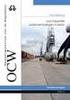 Inhoud Inhoud 1. Over deze handleiding... 3 1.1 Toepassingsgebied... 3 1.2 Doelgroep... 3 1.3 Afkortingen... 3 2. Inleiding... 4 2.1 Productoverzicht... 4 2.2 Functies en eigenschappen... 4 2.3 Toepassingsgebied...
Inhoud Inhoud 1. Over deze handleiding... 3 1.1 Toepassingsgebied... 3 1.2 Doelgroep... 3 1.3 Afkortingen... 3 2. Inleiding... 4 2.1 Productoverzicht... 4 2.2 Functies en eigenschappen... 4 2.3 Toepassingsgebied...
OMNIKSOL GEBRUIKERSHANDLEIDING
 OMNIKSOL GEBRUIKERSHANDLEIDING EXTERNE WIFI KIT OVERZICHT WIFI KIT De OmnikSol WiFi kit is ontwikkeld door Omnik als externe datacollector om daarmee het op afstand monitoren van de PV-installatie mogelijk
OMNIKSOL GEBRUIKERSHANDLEIDING EXTERNE WIFI KIT OVERZICHT WIFI KIT De OmnikSol WiFi kit is ontwikkeld door Omnik als externe datacollector om daarmee het op afstand monitoren van de PV-installatie mogelijk
Edimax Gemini Upgradepakket Wi-Fi-roaming voor thuis RE11 Snelstartgids
 Edimax Gemini Upgradepakket Wi-Fi-roaming voor thuis RE11 Snelstartgids 02-2017 / v2.0 I. Productinformatie I-1. Inhoud van de verpakking - RE11S x 2 - CD met meertalige QIG en gebruikershandleiding -
Edimax Gemini Upgradepakket Wi-Fi-roaming voor thuis RE11 Snelstartgids 02-2017 / v2.0 I. Productinformatie I-1. Inhoud van de verpakking - RE11S x 2 - CD met meertalige QIG en gebruikershandleiding -
Instructies Wi-Fi instellen Samil 3400-6000TL-D
 Instructies Wi-Fi instellen Samil 3400-6000TL-D Uw omvormer van Samil Power is uitgerust met een Wi-Fi module, waarmee u uw omvormer op afstand uit kunt lezen. Samil power biedt het programma V-IPlant
Instructies Wi-Fi instellen Samil 3400-6000TL-D Uw omvormer van Samil Power is uitgerust met een Wi-Fi module, waarmee u uw omvormer op afstand uit kunt lezen. Samil power biedt het programma V-IPlant
INSTALLATIE HANDLEIDING
 INSTALLATIE HANDLEIDING Powerwifi USB Router in combinatie met de Powerwifi USB buitenantenne INLEIDING De Powerwifi USB Router kan worden gebruikt in combinatie met de Powerwifi USB buitenantenne. Hierdoor
INSTALLATIE HANDLEIDING Powerwifi USB Router in combinatie met de Powerwifi USB buitenantenne INLEIDING De Powerwifi USB Router kan worden gebruikt in combinatie met de Powerwifi USB buitenantenne. Hierdoor
Gebruiksaanwijzing WiFi-plug JFY
 Gebruiksaanwijzing WiFi-plug JFY Inhoudsopgave 1.Inleiding 2 2. Apparaat Layout 2 3. Sluit de WiFi Plug aan op de de Inverter 2 4.Netwerk instelling 2 5. Parameters van WiFi Plug instelling 5 6. De accountgegevens
Gebruiksaanwijzing WiFi-plug JFY Inhoudsopgave 1.Inleiding 2 2. Apparaat Layout 2 3. Sluit de WiFi Plug aan op de de Inverter 2 4.Netwerk instelling 2 5. Parameters van WiFi Plug instelling 5 6. De accountgegevens
INSTALLATIE HANDLEIDING Nauticwifi USB Router in combinatie met de Nauticwifi USB buitenantenne
 INSTALLATIE HANDLEIDING Nauticwifi USB Router in combinatie met de Nauticwifi USB buitenantenne Inleiding NLEIDING De Nauticwifi USB Router kan worden gebruikt in combinatie met de Nauticwifi USB buitenantenne.
INSTALLATIE HANDLEIDING Nauticwifi USB Router in combinatie met de Nauticwifi USB buitenantenne Inleiding NLEIDING De Nauticwifi USB Router kan worden gebruikt in combinatie met de Nauticwifi USB buitenantenne.
IP VIDEOFOON 2 draads SNEL AAN DE SLAG
 IP VIDEOFOON 2 draads SNEL AAN DE SLAG 1. Aansluiten Alle toestellen worden aangesloten op de bestaande bekabeling. De 2-draads interface wordt aangesloten op uw router met UTP kabel. Benodigde bedrading
IP VIDEOFOON 2 draads SNEL AAN DE SLAG 1. Aansluiten Alle toestellen worden aangesloten op de bestaande bekabeling. De 2-draads interface wordt aangesloten op uw router met UTP kabel. Benodigde bedrading
SHINELAN Stappen installeren ShineWiFi Growatt HANDLEIDING. Installeren ShineWiFi
 SHINELAN Stappen installeren ShineWiFi Growatt HANDLEIDING Installeren ShineWiFi Inhoud Stappen installatie:... 2 Stap 1:... 2 Stap 2:... 2 Stap 3:... 2 Stap 4:... 2 Stap 5:... 2 Stap 6:... 2 Stap 7:...
SHINELAN Stappen installeren ShineWiFi Growatt HANDLEIDING Installeren ShineWiFi Inhoud Stappen installatie:... 2 Stap 1:... 2 Stap 2:... 2 Stap 3:... 2 Stap 4:... 2 Stap 5:... 2 Stap 6:... 2 Stap 7:...
Handleiding WiFi Kit S- WE01S. Versie_V1.02. Deze quick- start handleiding is geschikt voor firmware versie H4.01.40Y2.0.02W1.0.
 Handleiding WiFi Kit S- WE01S Versie_V1.02 Deze quick- start handleiding is geschikt voor firmware versie H4.01.40Y2.0.02W1.0.03+ LET OP: Energy Guard levert enkel het systeem uit, installatie en beheer
Handleiding WiFi Kit S- WE01S Versie_V1.02 Deze quick- start handleiding is geschikt voor firmware versie H4.01.40Y2.0.02W1.0.03+ LET OP: Energy Guard levert enkel het systeem uit, installatie en beheer
Genexis Platinum modem handleiding
 Eenvoudig en snel aansluiten Genexis Platinum modem handleiding Glasvezel Aan/uit knop De aan/uit knop zit op de achterzijde van uw glasvezelmodem. Hiermee zet u het modem aan of uit. Reset knop De reset
Eenvoudig en snel aansluiten Genexis Platinum modem handleiding Glasvezel Aan/uit knop De aan/uit knop zit op de achterzijde van uw glasvezelmodem. Hiermee zet u het modem aan of uit. Reset knop De reset
INSTALLATIE HANDLEIDING
 INSTALLATIE HANDLEIDING Powerwifi USB Router in combinatie met de Powerwifi USB buitenantenne INLEIDING De Powerwifi USB Router kan worden gebruikt in combinatie met de Powerwifi USB buitenantenne. Hierdoor
INSTALLATIE HANDLEIDING Powerwifi USB Router in combinatie met de Powerwifi USB buitenantenne INLEIDING De Powerwifi USB Router kan worden gebruikt in combinatie met de Powerwifi USB buitenantenne. Hierdoor
CAP1300 Beknopte installatiehandleiding
 CAP1300 Beknopte installatiehandleiding 09-2017 / v1.0 Inhoud van de verpakking I Productinformatie... 3 I-1 Inhoud van de verpakking... 3 I-2 Systeemvereisten... 4 I-3 Hardware-overzicht... 4 I-4 LED-status...
CAP1300 Beknopte installatiehandleiding 09-2017 / v1.0 Inhoud van de verpakking I Productinformatie... 3 I-1 Inhoud van de verpakking... 3 I-2 Systeemvereisten... 4 I-3 Hardware-overzicht... 4 I-4 LED-status...
Monitoring activeren - P. 1
 Monitoring activeren - P. 1 Versie 6 4 mei 2018 Wijziging: verbindingstest tussen SmartLogger en NetEco 3 Fase Doelgroep: resellers / installateurs Omschrijving: 1. Fysiek aansluiten omvormer(s) op SmartLogger
Monitoring activeren - P. 1 Versie 6 4 mei 2018 Wijziging: verbindingstest tussen SmartLogger en NetEco 3 Fase Doelgroep: resellers / installateurs Omschrijving: 1. Fysiek aansluiten omvormer(s) op SmartLogger
EW-7416APn v2 & EW-7415PDn Macintosh Installatiegids
 EW-7416APn v2 & EW-7415PDn Macintosh Installatiegids 09-2012 / v2.0 0 Voordat u begint Voordat u dit access point in gebruik neemt dient u eerst te controleren of alle onderdelen in de verpakking aanwezig
EW-7416APn v2 & EW-7415PDn Macintosh Installatiegids 09-2012 / v2.0 0 Voordat u begint Voordat u dit access point in gebruik neemt dient u eerst te controleren of alle onderdelen in de verpakking aanwezig
SHINELINK Stappen installeren ShineLink Growatt HANDLEIDING. Installeren ShineLink
 SHINELINK Stappen installeren ShineLink Growatt HANDLEIDING Installeren ShineLink Inhoud Stappen installatie:... 2 Stap 1:... 2 Stap 2:... 2 Stap 3:... 2 Stap 4:... 3 Stap 5:... 3 Stap 6:... 3 Stap 7:...
SHINELINK Stappen installeren ShineLink Growatt HANDLEIDING Installeren ShineLink Inhoud Stappen installatie:... 2 Stap 1:... 2 Stap 2:... 2 Stap 3:... 2 Stap 4:... 3 Stap 5:... 3 Stap 6:... 3 Stap 7:...
BIPAC 7100SG/7100G g ADSL Router. Snelle Start Gids
 BIPAC 7100SG/7100G 802.11g ADSL Router Snelle Start Gids Billion BIPAC 7100SG/ 7100G 802.11g ADSL Router Voor meer gedetailleerde instructies over het configureren en gebruik van de 802.11g ADSL Router,
BIPAC 7100SG/7100G 802.11g ADSL Router Snelle Start Gids Billion BIPAC 7100SG/ 7100G 802.11g ADSL Router Voor meer gedetailleerde instructies over het configureren en gebruik van de 802.11g ADSL Router,
Stappenplan voor Wifi-installatie en aanmelding van Growatt omvormers WiFi modules met serienummer ( 4KXXXXXXXX SN )
 Stappenplan voor Wifi-installatie en aanmelding van Growatt omvormers WiFi modules met serienummer ( 4KXXXXXXXX SN ) INSTALLATIE INFO - Oudere WiFi-modules zijn te herkennen aan het volgende serienummer
Stappenplan voor Wifi-installatie en aanmelding van Growatt omvormers WiFi modules met serienummer ( 4KXXXXXXXX SN ) INSTALLATIE INFO - Oudere WiFi-modules zijn te herkennen aan het volgende serienummer
BIPAC 5102 / 5102S / 5102G
 BIPAC 5102 / 5102S / 5102G (802.11g) ADSL2+ Modem/Router Snelle Start Gids Billion BIPAC 5102 / 5102S / 5102G ADSL2+ Modem/Router Voor meer gedetailleerde instructies over het configureren en gebruik
BIPAC 5102 / 5102S / 5102G (802.11g) ADSL2+ Modem/Router Snelle Start Gids Billion BIPAC 5102 / 5102S / 5102G ADSL2+ Modem/Router Voor meer gedetailleerde instructies over het configureren en gebruik
Installatiehandleiding Solarman WIFI kit
 Installatiehandleiding Solarman WIFI kit (Windows en Macintosh) Ve rs i e _V1.05_NL_ja n u a ri 2014 Inhoudsopgave LET OP:...3 1. Inhoud verpakking Solarman WIFI kit...4 2. De WI-FI installatie...5 3.
Installatiehandleiding Solarman WIFI kit (Windows en Macintosh) Ve rs i e _V1.05_NL_ja n u a ri 2014 Inhoudsopgave LET OP:...3 1. Inhoud verpakking Solarman WIFI kit...4 2. De WI-FI installatie...5 3.
Handleiding AUKEY. AC750/1200 WiFi AP/Router/Repeater. Standaard parameters
 AUKEY Handleiding AC750/1200 WiFi AP/Router/Repeater Standaard parameters Standaard IP: 192.168.10.1 2.4G SSID: Draadloos-N URL: http://ap.setup 5G/AC SSID Draadloos-AC Login naam: admin Draadloze sleutel:
AUKEY Handleiding AC750/1200 WiFi AP/Router/Repeater Standaard parameters Standaard IP: 192.168.10.1 2.4G SSID: Draadloos-N URL: http://ap.setup 5G/AC SSID Draadloos-AC Login naam: admin Draadloze sleutel:
Installatiehandleiding CEMM basic+, voor Modbus meters
 Installatiehandleiding CEMM basic+, voor Modbus meters V1 9-16 1. CEMM 1. Installatie CEMM Basic+ Vóór de installatie Bedankt dat u voor duurzaam hebt gekozen met de CEMM basic+! In deze handleiding vindt
Installatiehandleiding CEMM basic+, voor Modbus meters V1 9-16 1. CEMM 1. Installatie CEMM Basic+ Vóór de installatie Bedankt dat u voor duurzaam hebt gekozen met de CEMM basic+! In deze handleiding vindt
Handleiding Wi-Fi. RR Trading B.V 1 van 13 Rev.02
 Handleiding Wi-Fi RR Trading B.V 1 van 13 Rev.02 Inhoudsopgave 1. Voorbeeld van de werking... 3 2. Benodigde materialen en informatie... 4 3. Mededeling... 4 4. Registreren... 5 5. Externe Wi-Fi module
Handleiding Wi-Fi RR Trading B.V 1 van 13 Rev.02 Inhoudsopgave 1. Voorbeeld van de werking... 3 2. Benodigde materialen en informatie... 4 3. Mededeling... 4 4. Registreren... 5 5. Externe Wi-Fi module
BIPAC 7402G. 802.11g ADSL VPN Firewall Router. Snelle Start Gids
 BIPAC 7402G 802.11g ADSL VPN Firewall Router LEDs aan de Voorzijde Voor meer gedetailleerde instructies over het configureren en gebruik van de 802.11g ADSL VPN Firewall Router, zie de online handleiding.
BIPAC 7402G 802.11g ADSL VPN Firewall Router LEDs aan de Voorzijde Voor meer gedetailleerde instructies over het configureren en gebruik van de 802.11g ADSL VPN Firewall Router, zie de online handleiding.
4.5 Een IP camera toevoegen
 4.5 Een IP camera toevoegen 4.5.1 De IP camera gebruiksklaar maken 1 Draai de antenne vast op de IP camera. 2 Sluit de adapterkabel aan op de IP camera. Steek hierna de stekker van de IP camera in het
4.5 Een IP camera toevoegen 4.5.1 De IP camera gebruiksklaar maken 1 Draai de antenne vast op de IP camera. 2 Sluit de adapterkabel aan op de IP camera. Steek hierna de stekker van de IP camera in het
2 Functieoverzicht. 1 Draadloze router 2 WS320 3 en 4 pc s met elk een geïnstalleerde draadloze netwerkadapter 8
 2 Functieoverzicht De HUAWEI WS320 draadloze repeater (hierna aangeduid als WS320) is een draadloze signaalrepeater, die in combinatie met een draadloze router de draadloze netwerkdekking kan vergroten.
2 Functieoverzicht De HUAWEI WS320 draadloze repeater (hierna aangeduid als WS320) is een draadloze signaalrepeater, die in combinatie met een draadloze router de draadloze netwerkdekking kan vergroten.
Instructies voor gebruik
 Instructies voor gebruik Introductie van het product..3 Voorzorgsmaatregelen. 3 Inhoud 3 Onderdelen en functies.4 Deurbel installeren 5 Muziek toon..6 App Downloaden 7 Het product is gebaseerd op het Wi-Fi-netwerk
Instructies voor gebruik Introductie van het product..3 Voorzorgsmaatregelen. 3 Inhoud 3 Onderdelen en functies.4 Deurbel installeren 5 Muziek toon..6 App Downloaden 7 Het product is gebaseerd op het Wi-Fi-netwerk
In deze handleiding leest u over hoe u de SolarEdge omvormer kunt activeren, upgraden en configureren.
 SolarEdge HD-Wave installatie In deze handleiding leest u over hoe u de SolarEdge omvormer kunt activeren, upgraden en configureren. De Solaredge omvormer heeft nu een ingebouwd wifi chip met een bereik
SolarEdge HD-Wave installatie In deze handleiding leest u over hoe u de SolarEdge omvormer kunt activeren, upgraden en configureren. De Solaredge omvormer heeft nu een ingebouwd wifi chip met een bereik
A1 Gebruikershandleiding
 目錄 示 明 說明 02 03 04 05 08 09 09 A1 Gebruikershandleiding Versie1.0 Brise Care B.V. Poortweg 4 A 2612 PA Delft The Netherlands T: +31(0)15-8000 240 BELANGRIJKE VEILIGHEIDSINSTRUCTIES Voor uw veiligheid :
目錄 示 明 說明 02 03 04 05 08 09 09 A1 Gebruikershandleiding Versie1.0 Brise Care B.V. Poortweg 4 A 2612 PA Delft The Netherlands T: +31(0)15-8000 240 BELANGRIJKE VEILIGHEIDSINSTRUCTIES Voor uw veiligheid :
Remote Powercontrol for TCP/IP networks
 Remote Powercontrol for TCP/IP networks Gebruikershandleiding 1. Opening instructies..... 1.1 Verbinding De IP Power Switch (IPPS) moet verbonden zijn met het lichtnet (230V) en het gewenste ethernet.
Remote Powercontrol for TCP/IP networks Gebruikershandleiding 1. Opening instructies..... 1.1 Verbinding De IP Power Switch (IPPS) moet verbonden zijn met het lichtnet (230V) en het gewenste ethernet.
Hoofdstuk 1 De Router op het internet aansluiten
 Hoofdstuk 1 De Router op het internet aansluiten In dit hoofdstuk wordt beschreven hoe u de router dient aan te sluiten en hoe u hiermee verbinding met het internet kunt maken. Wat zit er in de doos? De
Hoofdstuk 1 De Router op het internet aansluiten In dit hoofdstuk wordt beschreven hoe u de router dient aan te sluiten en hoe u hiermee verbinding met het internet kunt maken. Wat zit er in de doos? De
SNELLE HANDLEIDING CONFIGURATIE VAN Wi-Fi Module. EVO Remote. MAN_000012_nl(EVO_Remote) Versie: 12.0 van Januari,
 SNELLE HANDLEIDING CONFIGURATIE VAN Wi-Fi Module EVO Remote MAN_000012_nl(EVO_Remote) Versie: 12.0 van Januari, 23 2019 T.b.v. de Livin flame pelletkachels 1 Inhoudsopgave 1 Inhoudsopgave... 2 2 Bedieningsvoorbeeld...
SNELLE HANDLEIDING CONFIGURATIE VAN Wi-Fi Module EVO Remote MAN_000012_nl(EVO_Remote) Versie: 12.0 van Januari, 23 2019 T.b.v. de Livin flame pelletkachels 1 Inhoudsopgave 1 Inhoudsopgave... 2 2 Bedieningsvoorbeeld...
Installatie. NETGEAR 802.11ac Wireless Access Point WAC120. Inhoud van de verpakking
 Handelsmerken NETGEAR, het NETGEAR-logo en Connect with Innovation zijn handelsmerken en/of gedeponeerde handelsmerken van NETGEAR, Inc. en/of diens dochterondernemingen in de Verenigde Staten en/of andere
Handelsmerken NETGEAR, het NETGEAR-logo en Connect with Innovation zijn handelsmerken en/of gedeponeerde handelsmerken van NETGEAR, Inc. en/of diens dochterondernemingen in de Verenigde Staten en/of andere
Xesar. Inbedrijfstelling Netwerkadapter
 Xesar Inbedrijfstelling Netwerkadapter PC-configuratie Voor de configuratie van de Xesarnetwerkadapter kunt u een willekeurige pc gebruiken. Dit kan ook de pc zijn waarop wordt gewerkt met de Xesar-software.
Xesar Inbedrijfstelling Netwerkadapter PC-configuratie Voor de configuratie van de Xesarnetwerkadapter kunt u een willekeurige pc gebruiken. Dit kan ook de pc zijn waarop wordt gewerkt met de Xesar-software.
BIPAC-5100 / 5100W. (Draadloze) ADSL Router. Snelle Start Gids
 BIPAC-5100 / 5100W (Draadloze) ADSL Router Snelle Start Gids Billion BIPAC-5100 / 5100W ADSL Router Voor meer gedetailleerde instructies aangaande het configureren en gebruik van de (Draadloze) ADSL Firewall
BIPAC-5100 / 5100W (Draadloze) ADSL Router Snelle Start Gids Billion BIPAC-5100 / 5100W ADSL Router Voor meer gedetailleerde instructies aangaande het configureren en gebruik van de (Draadloze) ADSL Firewall
BIPAC-7402 / 7402W (Draadloze )ADSL VPN Firewall Router met 3DES Accelerator Snelle Start Gids
 BIPAC-7402 / 7402W (Draadloze )ADSL VPN Firewall Router met 3DES Accelerator Snelle Start Gids Billion BIPAC-7402 / 7402W (Draadloze) ADSL VPN Firewall Router met 3DES Accelerator Voor meer gedetailleerde
BIPAC-7402 / 7402W (Draadloze )ADSL VPN Firewall Router met 3DES Accelerator Snelle Start Gids Billion BIPAC-7402 / 7402W (Draadloze) ADSL VPN Firewall Router met 3DES Accelerator Voor meer gedetailleerde
Handleiding. WiFi instellen. Samil Power TL. voor een. Voorbereiding:
 Handleiding WiFi instellen voor een Samil Power TL Voorbereiding: a. Laptop met een draadloze internet verbinding. Zorg ervoor dat de WiFi-functie is ingeschakeld. Volg dan de onderstaande stappen voor
Handleiding WiFi instellen voor een Samil Power TL Voorbereiding: a. Laptop met een draadloze internet verbinding. Zorg ervoor dat de WiFi-functie is ingeschakeld. Volg dan de onderstaande stappen voor
Gebruikershandleiding WiFi Module S- WE01S
 Gebruikershandleiding WiFi Module S- WE01S Handleiding WiFi Kit S- WE01Sis an externe data logger van Solarman. Door deze Wifi- Kit te koppelen aan een of meerdere omvormers door een RS485/422 netwerkkabel
Gebruikershandleiding WiFi Module S- WE01S Handleiding WiFi Kit S- WE01Sis an externe data logger van Solarman. Door deze Wifi- Kit te koppelen aan een of meerdere omvormers door een RS485/422 netwerkkabel
Stappenplan voor Wifi-installatie en aanmelding van Growatt omvormers WiFi modules met serienummer ( 4KXXXXXXXX SN )
 Stappenplan voor Wifi-installatie en aanmelding van Growatt omvormers WiFi modules met serienummer ( 4KXXXXXXXX SN ) INSTALLATIE INFO - Oudere WiFi-modules zijn te herkennen aan het volgende serienummer
Stappenplan voor Wifi-installatie en aanmelding van Growatt omvormers WiFi modules met serienummer ( 4KXXXXXXXX SN ) INSTALLATIE INFO - Oudere WiFi-modules zijn te herkennen aan het volgende serienummer
BIPAC 7100SV VoIP ADSL Modem/Router
 BIPAC 7100SV VoIP ADSL Modem/Router Snelle Start Gids Billion BIPAC 7100SV VoIP ADSL Modem/Router Voor meer gedetailleerde instructies over het configureren en gebruik van de VoIP ADSL Modem/Router, zie
BIPAC 7100SV VoIP ADSL Modem/Router Snelle Start Gids Billion BIPAC 7100SV VoIP ADSL Modem/Router Voor meer gedetailleerde instructies over het configureren en gebruik van de VoIP ADSL Modem/Router, zie
Onze netwerk camera, DVR, NVR serie product en mobiele telefoon app ondersteunt P2P functie.
 Welkom Bedankt voor het gebruik van onze P2P functie! Deze handleiding is ontworpen om u te helpen met de verbinding via P2P Lees alstublieft de volgende aanwijzingen voorzichtig door. * Voor de werking,
Welkom Bedankt voor het gebruik van onze P2P functie! Deze handleiding is ontworpen om u te helpen met de verbinding via P2P Lees alstublieft de volgende aanwijzingen voorzichtig door. * Voor de werking,
Installatie-instructies
 Installatie-instructies NB Het in deze instructies getoonde productmodel is TL-MR3040, bij wijze van voorbeeld. Voor meer informatie over de installatie raadpleegt u de Engelse installatie-instructies
Installatie-instructies NB Het in deze instructies getoonde productmodel is TL-MR3040, bij wijze van voorbeeld. Voor meer informatie over de installatie raadpleegt u de Engelse installatie-instructies
Handleiding. WiFi installeren Growatt
 Handleiding WiFi installeren Growatt Installatie Growatt WIFI module 1. Zorg ervoor dat u in de buurt bent van de Growatt omvormer en dat u de Growatt WIFI module bij de hand heeft. Controleer of het groene
Handleiding WiFi installeren Growatt Installatie Growatt WIFI module 1. Zorg ervoor dat u in de buurt bent van de Growatt omvormer en dat u de Growatt WIFI module bij de hand heeft. Controleer of het groene
FAQ KWB Comfort Online Inhoud
 FAQ KWB Comfort Online Inhoud 1. Voorwaarden... 3 1.1. Ik wil Comfort Online gebruiken. Wat zijn de voorwaarden?... 3 1.1.1. Voorwaarden bij ketels met Comfort 4-regeling... 3 1.1.2. Voorwaarden bij ketels
FAQ KWB Comfort Online Inhoud 1. Voorwaarden... 3 1.1. Ik wil Comfort Online gebruiken. Wat zijn de voorwaarden?... 3 1.1.1. Voorwaarden bij ketels met Comfort 4-regeling... 3 1.1.2. Voorwaarden bij ketels
BENQ_ESG103QG_DU.book Page i Tuesday, July 30, 2002 9:05 PM. Inhoudsopgave
 BENQ_ESG103QG_DU.book Page i Tuesday, July 30, 2002 9:05 PM Inhoudsopgave Introductie van ESG103/ESG104 breedband routers......................... 1 Systeem vereisten.....................................................
BENQ_ESG103QG_DU.book Page i Tuesday, July 30, 2002 9:05 PM Inhoudsopgave Introductie van ESG103/ESG104 breedband routers......................... 1 Systeem vereisten.....................................................
APP INSTALLATIE EN CONFIGURATIE UW KACHEL OP UW SMARTPHONE
 APP INSTALLATIE EN CONFIGURATIE UW KACHEL OP UW SMARTPHONE APP 3 EENVOUDIGE STAPPEN VOOR EEN OPTIMAAL GEBRUIK VAN DE APP EN DE CONNECTION BOX 1PUNTEN VAN 1 tot 4 DE SMARTPHONE EN DE APP OP DE CONNECTION
APP INSTALLATIE EN CONFIGURATIE UW KACHEL OP UW SMARTPHONE APP 3 EENVOUDIGE STAPPEN VOOR EEN OPTIMAAL GEBRUIK VAN DE APP EN DE CONNECTION BOX 1PUNTEN VAN 1 tot 4 DE SMARTPHONE EN DE APP OP DE CONNECTION
SNELLE HANDLEIDING CONFIGURATIE VAN Wi-Fi Module. EVO Remote. MAN_000010_nl(EVO_Remote) Versie: 10.0 van Juli,
 SNELLE HANDLEIDING CONFIGURATIE VAN Wi-Fi Module EVO Remote MAN_000010_nl(EVO_Remote) Versie: 10.0 van Juli, 31 2018 T.b.v. de Livin flame pelletkachels 1 Inhoudsopgave 1 Inhoudsopgave... 2 2 Bedieningsvoorbeeld...
SNELLE HANDLEIDING CONFIGURATIE VAN Wi-Fi Module EVO Remote MAN_000010_nl(EVO_Remote) Versie: 10.0 van Juli, 31 2018 T.b.v. de Livin flame pelletkachels 1 Inhoudsopgave 1 Inhoudsopgave... 2 2 Bedieningsvoorbeeld...
SNEL HANDLEIDING KIT-2BNVR2W
 KIT-2BNVR2W Opstarten van het camera bewakingssysteem. 1. Sluit een monitor aan op de NVR (monitor niet inbegrepen in de KIT). 2. Sluit de NVR aan op het netwerk. 3. Sluit de NVR aan op het lichtnet met
KIT-2BNVR2W Opstarten van het camera bewakingssysteem. 1. Sluit een monitor aan op de NVR (monitor niet inbegrepen in de KIT). 2. Sluit de NVR aan op het netwerk. 3. Sluit de NVR aan op het lichtnet met
Handleiding Enkelfase omvormer Huawei
 Handleiding Enkelfase omvormer Huawei Inhoud: Stap 1 t/m 15 : Hier word u uitgelegd hoe u de omvormer configureerd bij installatie. Stap 16 t/m 20: Apparaten toevoegen Stap 21 t/m 25: Log files downloaden
Handleiding Enkelfase omvormer Huawei Inhoud: Stap 1 t/m 15 : Hier word u uitgelegd hoe u de omvormer configureerd bij installatie. Stap 16 t/m 20: Apparaten toevoegen Stap 21 t/m 25: Log files downloaden
Hoofdstuk 1 De Router op het internet aansluiten
 Hoofdstuk 1 De Router op het internet aansluiten In dit hoofdstuk wordt uitgelegd hoe u de router op uw Local Area Network (LAN) installeert en verbinding maakt met het internet. Er wordt uitgelegd hoe
Hoofdstuk 1 De Router op het internet aansluiten In dit hoofdstuk wordt uitgelegd hoe u de router op uw Local Area Network (LAN) installeert en verbinding maakt met het internet. Er wordt uitgelegd hoe
Captive Portal Ready PurpleWiFi
 BELANGRIJKE NOTITIE: U DIENT EEN PURPLEWIFI ACCOUNT HEBBEN OM DIT APPARAAT TE REGISTREREN. Bij het eerste gebruik heeft het apparaat 5 minuten nodig om te starten. Het is belangrijk om dit apparaat aan
BELANGRIJKE NOTITIE: U DIENT EEN PURPLEWIFI ACCOUNT HEBBEN OM DIT APPARAAT TE REGISTREREN. Bij het eerste gebruik heeft het apparaat 5 minuten nodig om te starten. Het is belangrijk om dit apparaat aan
Installatiehandleiding Z-Wave Stick voor Autarco omvormers
 Installatiehandleiding Z-Wave Stick voor Autarco omvormers Autarco Group B.V. 2019-03-15 Contactgegevens Autarco Group B.V. Schansoord 60 5469 DT Erp The Netherlands www.autarco.com info@autarco.com Andere
Installatiehandleiding Z-Wave Stick voor Autarco omvormers Autarco Group B.V. 2019-03-15 Contactgegevens Autarco Group B.V. Schansoord 60 5469 DT Erp The Netherlands www.autarco.com info@autarco.com Andere
EN Versie: 1.0. H.264 Handleiding
 EN Versie: 1.0 H.264 Handleiding Inhoud Hardware... 2 ios View... 2 Android View... 5 PC View... 9 Contact... 11 1 Hardware verbindingen 1. Schroef de antenne in de achterkant van de camera en draai rechtop.
EN Versie: 1.0 H.264 Handleiding Inhoud Hardware... 2 ios View... 2 Android View... 5 PC View... 9 Contact... 11 1 Hardware verbindingen 1. Schroef de antenne in de achterkant van de camera en draai rechtop.
How To Do Routers verhuizen naar mbconnect24 V2
 How To Do Routers verhuizen naar mbconnect24 V2 Inhoud 1. Inleiding... 2 2. Overzicht; verhuis devices in een paar stappen naar mbconnect24 V2... 3 3. Verhuis devices naar rsp.mbconnect24... 4 3.1 Export
How To Do Routers verhuizen naar mbconnect24 V2 Inhoud 1. Inleiding... 2 2. Overzicht; verhuis devices in een paar stappen naar mbconnect24 V2... 3 3. Verhuis devices naar rsp.mbconnect24... 4 3.1 Export
SP-1101W/SP-2101W Quick Installation Guide
 SP-1101W/SP-2101W Quick Installation Guide 05-2014 / v1.0 1 I. Productinformatie I-1. Inhoud van de verpakking Smart Plug Switch Snelstartgids CD met snelle installatiegids I-2. Voorzijde Power LED Switch
SP-1101W/SP-2101W Quick Installation Guide 05-2014 / v1.0 1 I. Productinformatie I-1. Inhoud van de verpakking Smart Plug Switch Snelstartgids CD met snelle installatiegids I-2. Voorzijde Power LED Switch
GEBRUIKSHANDLEIDING K01-WIFI
 GEBRUIKSHANDLEIDING Bediening K01-WIFI BELANGRIJKE OPMERKING: Lees deze handleiding aandachtig alvorens uw nieuwe airconditioningeenheid te installeren of bedienen. Bewaar deze handleiding voor toekomstige
GEBRUIKSHANDLEIDING Bediening K01-WIFI BELANGRIJKE OPMERKING: Lees deze handleiding aandachtig alvorens uw nieuwe airconditioningeenheid te installeren of bedienen. Bewaar deze handleiding voor toekomstige
myguard 7202 / 7202G (802.11g) Security ADSL2+ Router Snelle Start Gids
 myguard 7202 / 7202G (802.11g) Security ADSL2+ Router Snelle Start Gids myguard (802.11g) Security ADSL2+ Router Voor meer gedetailleerde instructies over het configureren en gebruik van de (802.11g)
myguard 7202 / 7202G (802.11g) Security ADSL2+ Router Snelle Start Gids myguard (802.11g) Security ADSL2+ Router Voor meer gedetailleerde instructies over het configureren en gebruik van de (802.11g)
Handleiding. Opslag Online. voor Android. Versie februari 2014
 Handleiding Opslag Online voor Android Versie februari 2014 Inhoudsopgave Hoofdstuk 1. Inleiding 3 Hoofdstuk 2. Installatie 4 2.1 Opslag Online downloaden via QR-code 4 2.2 Opslag Online downloaden via
Handleiding Opslag Online voor Android Versie februari 2014 Inhoudsopgave Hoofdstuk 1. Inleiding 3 Hoofdstuk 2. Installatie 4 2.1 Opslag Online downloaden via QR-code 4 2.2 Opslag Online downloaden via
Hoofdstuk 1 De Router op het internet aansluiten
 Hoofdstuk 1 De Router op het internet aansluiten In dit hoofdstuk wordt uitgelegd hoe u de router op uw Local Area Network (LAN) installeert en verbinding maakt met het internet. Er wordt uitgelegd hoe
Hoofdstuk 1 De Router op het internet aansluiten In dit hoofdstuk wordt uitgelegd hoe u de router op uw Local Area Network (LAN) installeert en verbinding maakt met het internet. Er wordt uitgelegd hoe
Stappenplan voor Wifi-installatie en aanmelding van Growatt omvormers WiFi modules met serienummer ( 4KXXXXXXXX SN )
 Stappenplan voor Wifi-installatie en aanmelding van Growatt omvormers WiFi modules met serienummer ( 4KXXXXXXXX SN ) INSTALLATIE INFO - Oudere WiFi-modules zijn te herkennen aan het volgende serienummer
Stappenplan voor Wifi-installatie en aanmelding van Growatt omvormers WiFi modules met serienummer ( 4KXXXXXXXX SN ) INSTALLATIE INFO - Oudere WiFi-modules zijn te herkennen aan het volgende serienummer
Snel aan de slag Installatiegids (versie 1.0)
 Internet Control Station Kijk regelmatig op www.klikaanklikuit.nl voor updates Snel aan de slag Installatiegids (versie 1.0) ICS-1000 Het grootste gemak in draadloos schakelen. Eenvoudig uit te breiden
Internet Control Station Kijk regelmatig op www.klikaanklikuit.nl voor updates Snel aan de slag Installatiegids (versie 1.0) ICS-1000 Het grootste gemak in draadloos schakelen. Eenvoudig uit te breiden
Handleiding. Growatt WiFi-module Handleiding. Growatt WiFi-module-4K. Versie: 1.1 Datum:
 Handleiding Growatt WiFi-module-4K Versie: 1.1 Datum: 10-07-2016 Over Growatt WiFi-module De Growatt WiFi-module wordt gebruikt om de Growatt omvormer draadloos met de router en daarmee ook het internet
Handleiding Growatt WiFi-module-4K Versie: 1.1 Datum: 10-07-2016 Over Growatt WiFi-module De Growatt WiFi-module wordt gebruikt om de Growatt omvormer draadloos met de router en daarmee ook het internet
ENMESH EMR3000 GEBRUIKERSHANDLEIDING
 ENMESH EMR3000 GEBRUIKERSHANDLEIDING STAP 1 Het installatieproces dat beschreven staat in deze handleiding, kan op zowel Android als Apple ios apparaten toegepast worden. Voor Android apparaten opent u
ENMESH EMR3000 GEBRUIKERSHANDLEIDING STAP 1 Het installatieproces dat beschreven staat in deze handleiding, kan op zowel Android als Apple ios apparaten toegepast worden. Voor Android apparaten opent u
WiFi-versterker. Aansluiten. FRITZ!WLAN 1750e Repeater
 WiFi-versterker Aansluiten FRITZ! 1750e Repeater Ons internet wilt u natuurlijk overal in en rondom uw huis gebruiken. Met deze WiFi-versterker heeft u dat zo voor elkaar. Kwestie van aansluiten en de
WiFi-versterker Aansluiten FRITZ! 1750e Repeater Ons internet wilt u natuurlijk overal in en rondom uw huis gebruiken. Met deze WiFi-versterker heeft u dat zo voor elkaar. Kwestie van aansluiten en de
SMART HOMES - SMART BUILDINGS. Snel aan de slag
 Snel aan de slag versie 1.5 Copyright 2014, Plugwise. Alle rechten voorbehouden Plugwise B.V. Wattstraat 56 2171 TR Sassenheim Telefoon: 0252-433070 E-mail: info@plugwise.com Bezoek ons ook via www.plugwise.nl
Snel aan de slag versie 1.5 Copyright 2014, Plugwise. Alle rechten voorbehouden Plugwise B.V. Wattstraat 56 2171 TR Sassenheim Telefoon: 0252-433070 E-mail: info@plugwise.com Bezoek ons ook via www.plugwise.nl
BIPAC-711C2 / 710C2. ADSL Modem / Router. Snelle Start Gids
 BIPAC-711C2 / 710C2 ADSL Modem / Router Snelle Start Gids Billion BIPAC-711C2/710C2 ADSL Modem / Router Voor meer gedetailleerde instructies over het configureren en gebruik van de ADSL Modem/Router,
BIPAC-711C2 / 710C2 ADSL Modem / Router Snelle Start Gids Billion BIPAC-711C2/710C2 ADSL Modem / Router Voor meer gedetailleerde instructies over het configureren en gebruik van de ADSL Modem/Router,
1. Laad de software voor de camera van op het menu
 1. Laad de software voor de camera van www.overmax.eu. op het menu producten, selecteer RTV, dan IP camera s en uw camera model. Dan subpagina Product selecteer de [HELP] - klik op de grijze pijl symbool
1. Laad de software voor de camera van www.overmax.eu. op het menu producten, selecteer RTV, dan IP camera s en uw camera model. Dan subpagina Product selecteer de [HELP] - klik op de grijze pijl symbool
Voor je met de installatie begint controleer of alle benodigde onderdelen aanwezig zijn. In de verpakking dient aanwezig te zijn:
 H A N D L E I D I N G N I - 7 0 7 5 0 2 1 I N H O U D V A N D E V E R P A K K I N G 4 T E C H N I S C H E S P E C I F I C AT I E 4 T O E P A S S I N G M O G E L I J K H E D E N 4 H A R D W A R E I N S
H A N D L E I D I N G N I - 7 0 7 5 0 2 1 I N H O U D V A N D E V E R P A K K I N G 4 T E C H N I S C H E S P E C I F I C AT I E 4 T O E P A S S I N G M O G E L I J K H E D E N 4 H A R D W A R E I N S
Captive Portal Ready Hotspotsystem
 *** LEES DIT EERST *** Het pakket met het label Captive Portal Ready bevat firmware en managementfunctie(s) van derden. Het product heeft verschillende eigenschappen, configuratie en capaciteiten dan die
*** LEES DIT EERST *** Het pakket met het label Captive Portal Ready bevat firmware en managementfunctie(s) van derden. Het product heeft verschillende eigenschappen, configuratie en capaciteiten dan die
Handleiding. Growatt WiFi-module Handleiding. Growatt WiFi-module-4K en IUB. Versie: 2.0 Datum:
 Handleiding Growatt WiFi-module-4K en IUB Versie: 2.0 Datum: 22-02-2018 Over Growatt WiFi-module De Growatt WiFi-module wordt gebruikt om de Growatt omvormer draadloos met de router en daarmee ook het
Handleiding Growatt WiFi-module-4K en IUB Versie: 2.0 Datum: 22-02-2018 Over Growatt WiFi-module De Growatt WiFi-module wordt gebruikt om de Growatt omvormer draadloos met de router en daarmee ook het
Hosola Wi-Fi monitoring handleiding 1 fase omvormers
 Hosola Wi-Fi monitoring handleiding 1 fase omvormers 1 De omvormer verbinden met het aanwezige Wi-Fi netwerk 2 De omvormer beveiligen 3 Een monitoring account aanmaken 4 Smartphone en tablet monitoring
Hosola Wi-Fi monitoring handleiding 1 fase omvormers 1 De omvormer verbinden met het aanwezige Wi-Fi netwerk 2 De omvormer beveiligen 3 Een monitoring account aanmaken 4 Smartphone en tablet monitoring
BIPAC Breedbandrouter met firewall. Snelle Start Gids
 BIPAC 6600 Breedbandrouter met firewall Snelle Start Gids Billion BIPAC 6600 Breedbandrouter met firewall Voor meer gedetailleerde instructies over het configureren en gebruik van de Broadband Firewall
BIPAC 6600 Breedbandrouter met firewall Snelle Start Gids Billion BIPAC 6600 Breedbandrouter met firewall Voor meer gedetailleerde instructies over het configureren en gebruik van de Broadband Firewall
Installatiehandleiding voor de Powerline 500 WiFi toegangspunt XWN5001
 Installatiehandleiding voor de Powerline 500 WiFi toegangspunt XWN5001 Technische ondersteuning Bedankt dat u voor NETGEAR producten hebt gekozen. Zoek, nadat u uw product hebt geïnstalleerd, het serienummer
Installatiehandleiding voor de Powerline 500 WiFi toegangspunt XWN5001 Technische ondersteuning Bedankt dat u voor NETGEAR producten hebt gekozen. Zoek, nadat u uw product hebt geïnstalleerd, het serienummer
Mini Buiten Full HD Camera Uitbreiding Quickstart Guide Model No. IPC2203
 Mini Buiten Full HD Camera Uitbreiding Quickstart Guide Model No. IPC2203 In de doos: 1x Mini Buiten Full HD Camera 1x Stroom Adapter 1x Moersleutel Waterdichte Hoesjes voor de Stroomvoorziening Waterdichte
Mini Buiten Full HD Camera Uitbreiding Quickstart Guide Model No. IPC2203 In de doos: 1x Mini Buiten Full HD Camera 1x Stroom Adapter 1x Moersleutel Waterdichte Hoesjes voor de Stroomvoorziening Waterdichte
Omnik handleiding installeren wifi. Aanmeldinstructie omvormer met interne wifi op wifi netwerk. Omnik New Energy Co. Ltd.
 Omnik handleiding installeren wifi Aanmeldinstructie omvormer met interne wifi op wifi netwerk Omnik New Energy Co. Ltd. Korte inleiding. U heeft een wifi kit voor uw omvormer die verbinding kan maken
Omnik handleiding installeren wifi Aanmeldinstructie omvormer met interne wifi op wifi netwerk Omnik New Energy Co. Ltd. Korte inleiding. U heeft een wifi kit voor uw omvormer die verbinding kan maken
BIPAC-7100S / ADSL Modem/Router. Snelle Start Gids
 BIPAC-7100S / 7100 ADSL Modem/Router Snelle Start Gids Billion BIPAC-7100S/7100 ADSL Modem/Router Voor meer gedetailleerde instructies aangaande het configureren en gebruik van de (Draadloze) ADSL Firewall
BIPAC-7100S / 7100 ADSL Modem/Router Snelle Start Gids Billion BIPAC-7100S/7100 ADSL Modem/Router Voor meer gedetailleerde instructies aangaande het configureren en gebruik van de (Draadloze) ADSL Firewall
BEREGENINGS AUTOMAAT. Irrigation Caddy Model: IC-W1. Snelstartgids
 BEREGENINGS AUTOMAAT Irrigation Caddy Model: IC-W1 Snelstartgids I R R I G A T I O N C A D D Y M O D E L : I C - W 1 Snelstartgids Van den Borne Dragonder 6 5554 GM Valkenswaard Email: info@vandenborne.nl
BEREGENINGS AUTOMAAT Irrigation Caddy Model: IC-W1 Snelstartgids I R R I G A T I O N C A D D Y M O D E L : I C - W 1 Snelstartgids Van den Borne Dragonder 6 5554 GM Valkenswaard Email: info@vandenborne.nl
Installatiehandleiding Solarman WIFI kit en de Solartec D series omvormers
 Installatiehandleiding Solarman WIFI kit en de Solartec D series omvormers (Windows en Macintosh) Versie_V1.04_NL_01, december 2013 LET OP: Energyshop Theo de Bont levert enkel het systeem uit. Installatie
Installatiehandleiding Solarman WIFI kit en de Solartec D series omvormers (Windows en Macintosh) Versie_V1.04_NL_01, december 2013 LET OP: Energyshop Theo de Bont levert enkel het systeem uit. Installatie
DIGITUS Plug&View IP camera s
 DIGITUS Plug&View IP camera s Snelle Installatiehandleiding Leveringsomvang 1 X Plug&View IP camera 1 X voeding met kabel 1 X Ethernetkabel 1 X Snelle Installatiehandleiding 1 X CD met hulpmiddelen 1 X
DIGITUS Plug&View IP camera s Snelle Installatiehandleiding Leveringsomvang 1 X Plug&View IP camera 1 X voeding met kabel 1 X Ethernetkabel 1 X Snelle Installatiehandleiding 1 X CD met hulpmiddelen 1 X
Installeren van de applicatie en aanmelden van de radiatoren
 Installeren van de applicatie en aanmelden van de radiatoren 1. Maak verbinding met het draadloze netwerk via uw mobiele telefoon of tablet. 2. Download de NEXHO applicatie (er bestaan meerdere om U toe
Installeren van de applicatie en aanmelden van de radiatoren 1. Maak verbinding met het draadloze netwerk via uw mobiele telefoon of tablet. 2. Download de NEXHO applicatie (er bestaan meerdere om U toe
Voor het insteken van de camera s is het nodig eerst de antenne aan te sluiten. Doet U dit niet dan gaat de camera stuk.
 Handleiding Draadloze Wifi kit 4/8 kanaals model Voor het insteken van de camera s is het nodig eerst de antenne aan te sluiten. Doet U dit niet dan gaat de camera stuk. De antenne is eenvoudig vast te
Handleiding Draadloze Wifi kit 4/8 kanaals model Voor het insteken van de camera s is het nodig eerst de antenne aan te sluiten. Doet U dit niet dan gaat de camera stuk. De antenne is eenvoudig vast te
Stappenplan voor Wifi-installatie en aanmelding van Growatt omvormers
 Stappenplan voor Wifi-installatie en aanmelding van Growatt omvormers Stap 1 - Sluit de WiFi module aan op de omvormer via de voorziene poort ( RS 232 ) Verbind je laptop met de WiFi module, het serienummer
Stappenplan voor Wifi-installatie en aanmelding van Growatt omvormers Stap 1 - Sluit de WiFi module aan op de omvormer via de voorziene poort ( RS 232 ) Verbind je laptop met de WiFi module, het serienummer
SpeedTouch 570 Standaard 128 WEP-beveiliging
 SpeedTouch 570 Standaard 128 WEP-beveiliging 1 Beveiligen 1.1 Draadloos netwerk beveiligen Over het algemeen zijn netwerken gevoeliger voor misbruik door derden dan computers die niet onderling zijn verbonden.
SpeedTouch 570 Standaard 128 WEP-beveiliging 1 Beveiligen 1.1 Draadloos netwerk beveiligen Over het algemeen zijn netwerken gevoeliger voor misbruik door derden dan computers die niet onderling zijn verbonden.
Gebruikershandleiding. Wi-Fi Versterker
 Gebruikershandleiding Wi-Fi Versterker De gesprekskosten bedragen 0,18 /minuut 2 INHOUD Introductie van de Wi-Fi versterker... 5 Inhoud van de verpakking... 5 Systeemvereisten... 6 Hardware Installatie...
Gebruikershandleiding Wi-Fi Versterker De gesprekskosten bedragen 0,18 /minuut 2 INHOUD Introductie van de Wi-Fi versterker... 5 Inhoud van de verpakking... 5 Systeemvereisten... 6 Hardware Installatie...
Installatie & Ondersteuning. Zyxel router
 Installatie & Ondersteuning Zyxel router Inhoudsopgave: 1. Welkom 2. Aansluiten 2.1 De router 2.2 In de doos 2.3 Aansluiten 2.4 Installeren 3. Vagen & Garantie 3.1 Veelgestelde vragen 3.2 Reset van de
Installatie & Ondersteuning Zyxel router Inhoudsopgave: 1. Welkom 2. Aansluiten 2.1 De router 2.2 In de doos 2.3 Aansluiten 2.4 Installeren 3. Vagen & Garantie 3.1 Veelgestelde vragen 3.2 Reset van de
Hoofdstuk 1 De Router op het internet aansluiten
 Hoofdstuk 1 De Router op het internet aansluiten In dit hoofdstuk wordt beschreven hoe u de router dient aan te sluiten en hoe u hiermee verbinding met het internet kunt maken. Wat zit er in de doos? De
Hoofdstuk 1 De Router op het internet aansluiten In dit hoofdstuk wordt beschreven hoe u de router dient aan te sluiten en hoe u hiermee verbinding met het internet kunt maken. Wat zit er in de doos? De
Yealink W52P. Installatie
 Yealink W52P Installatie Per januari 2016 Kort overzicht van het proces 10 tot 37 minuten Checklist Stap 1. Registratie van de handset 3 1 tot 2 minuten Stap 2. Het toestel toevoegen aan de Zakelijk Hosted
Yealink W52P Installatie Per januari 2016 Kort overzicht van het proces 10 tot 37 minuten Checklist Stap 1. Registratie van de handset 3 1 tot 2 minuten Stap 2. Het toestel toevoegen aan de Zakelijk Hosted
Deze instructie moet gezien worden als een toevoeging op de bijgevoegde Engelstalige Quick Guide.
 Eerste gebruik van de Huawei E5220 Introductie: De Huawei E5220 mobiele wireless 3G router is de opvolger van de E5331 router en behoort tot de kleinste pocket routers van dit moment in zijn soort. Met
Eerste gebruik van de Huawei E5220 Introductie: De Huawei E5220 mobiele wireless 3G router is de opvolger van de E5331 router en behoort tot de kleinste pocket routers van dit moment in zijn soort. Met
Software-installatiehandleiding
 Software-installatiehandleiding In deze handleiding wordt uitgelegd hoe u de software via een USB- of netwerkverbinding installeert. Netwerkverbinding is niet beschikbaar voor de modellen SP 200/200S/203S/203SF/204SF.
Software-installatiehandleiding In deze handleiding wordt uitgelegd hoe u de software via een USB- of netwerkverbinding installeert. Netwerkverbinding is niet beschikbaar voor de modellen SP 200/200S/203S/203SF/204SF.
Installatiehandleiding
 F524 Energy Data Logger www.legrand.com Inhoud Energy Data Logger 1 Beschrijving 4 1.1 Mededelingen en tips 4 1.2 Hoofdfuncties 4 1.3 Legenda 5 2 Verbinding 6 2.1 Verbindingsschema 6 3 Configuratie 7
F524 Energy Data Logger www.legrand.com Inhoud Energy Data Logger 1 Beschrijving 4 1.1 Mededelingen en tips 4 1.2 Hoofdfuncties 4 1.3 Legenda 5 2 Verbinding 6 2.1 Verbindingsschema 6 3 Configuratie 7
EnGenius/Senao ECB/SCB-8610S HANDLEIDING Firmware 1.9.8.02
 EnGenius/Senao ECB/SCB-8610S HANDLEIDING Firmware 1.9.8.02 1 Inhoudsopgave: Stap 1.1: IP-adres veranderen met Windows Vista 3 Stap 1.2: IP-adres veranderen met Windows XP 6 Stap 2: De EnGenius ECB/SCB-8610S
EnGenius/Senao ECB/SCB-8610S HANDLEIDING Firmware 1.9.8.02 1 Inhoudsopgave: Stap 1.1: IP-adres veranderen met Windows Vista 3 Stap 1.2: IP-adres veranderen met Windows XP 6 Stap 2: De EnGenius ECB/SCB-8610S
gedeeld om dit zoveel wordt mogelijk door alle te aangesloten beperken. computers, noemt men dit wel een shared WEP-key.
 1 Beveiligen SpeedTouch 570 Standaard 128 WEP-beveiliging 1.1 Draadloos netwerk beveiligen Over het algemeen zijn netwerken gevoeliger voor misbruik door derden dan comput verbonden. Draadloze netwerken
1 Beveiligen SpeedTouch 570 Standaard 128 WEP-beveiliging 1.1 Draadloos netwerk beveiligen Over het algemeen zijn netwerken gevoeliger voor misbruik door derden dan comput verbonden. Draadloze netwerken
